Page 1

Všeobecné dotazy
<Informační centrum pro zákazníky společnosti LG>
810 555 810
* Před voláním se ujistěte, že máte správné číslo.
Všeobecné otázky
<Stredisko informácií pre zákazníkov spoločnosti LG>
0850 111 154
* Pred telefonátom sa uistite, že je telefónne číslo správne.
Č E S K Y
SLOVENSKY
E N G L I S H
Uživatelská prírucka
Návod na používanie
User Guide
LG-T375
P/N : MFL67481626(1.1)
www.lg.com
Page 2

Wi-Fi
(WLAN)
Wi-Fi
(WLAN)
Toto zařízení je možné používat ve
všech evropských zemích.
Síť WLAN může být v zemích EU bez
omezení používána uvnitř budov, ale
ve Francii, Rusku a Ukrajině nesmí být
používána mimo budovy.
Toto zariadenia môžete používať vo
všetkých európskych krajinách.
Sieť WLAN sa môže využívať v rámci
EÚ bez obmedzení v interiéroch, ale vo
Francúzsku, Rusku a na Ukrajine ju nie je
možné používať v exteriéroch.
Page 3

LG-T375 Uživatelská
prírucka – česky
V závislosti na softwaru telefonu nebo operátorovi nemusí určitý
obsah této příručky odpovídat funkcím telefonu.
Page 4

Obsah
Návod pro bezpečné a
efektivní použití ...................3
Instalace karty SIM a baterie
telefonu ................................11
Součásti telefonu ................13
Používání dotykové
obrazovky .............................15
Hovory ..................................16
Kontakty ............................... 18
Posílání zpráv.......................20
Zadávání textu .....................21
Nastavení e-mailu ...............23
Fotoaparát ............................23
Videokamera ........................ 25
Hudba ...................................27
Správa souborů ....................28
Aplikace ................................28
PC Suite ...............................29
Instalace počítačové aplikace
„LG PC Suite IV” .................29
Instalace aplikace On-Screen
Phone na počítač ...............30
Web .......................................30
Nastavení duální SIM ..........30
2
Nastavení..............................31
Wi-Fi ..................................... 34
Aktualizace softwaru ..........35
Příslušenství ........................36
Technické údaje ...................37
Řešení problémů .................38
Page 5

Návod pro bezpečné a efektivní použití
Přečtěte si tyto jednoduché
pokyny. Jejich nedodržení
může být nebezpečné nebo
nezákonné.
Vystavení energii
rádiové frekvence
Informace o vystavení
rádiovým vlnám a specifické
míře pohlcení (SAR)
Tento mobilní telefon LG-T375
byl navržen tak, aby vyhověl
příslušným bezpečnostním
požadavkům ohledně vystavení
rádiovým vlnám. Uvedené
požadavky jsou založeny na
odborných směrnicích, jež
zahrnují bezpečnostní rezervy,
které zaručují bezpečí všem
uživatelům bez ohledu na věk
a zdraví.
• Ve směrnicích o vystavení
rádiovému záření se používá
jednotka měření známá jako
specifická míra pohlcení
nebo SAR. Testy SAR
jsou prováděny pomocí
standardizovaných metod
tak, že telefon vysílá se svým
nejvyšším ověřeným výkonem
ve všech používaných
frekvenčních pásmech.
• Ikdyž mohou existovat
rozdíly mezi úrovněmi SAR
jednotlivých modelů telefonů
LG, jsou všechny modely
navrženy tak, aby splnily
příslušné směrnice pro
vystavení rádiovým vlnám.
• Limit SAR doporučený
mezinárodní komisí pro
ochranu před neionizujícím
zářením (ICNIRP) je 2W/kg
vprůměru na 10g tkáně.
• Nejvyšší hodnota SAR
pro tento model telefonu,
testovaný pomocí systému
DASY4, je pro použití uucha
0,698W/kg (10g) apři
nošení na těle 0,789W/kg
(10g).
• Toto zařízení splňuje
požadavky směrnic týkajících
se vyzařování RF energie
tehdy, když se používá
vnormální provozní poloze
uucha, nebo když se nachází
alespoň 1,5cm od těla.
Pokud je zařízení umístěno
vobalu, na sponě na opasek
nebo vdržáku na těle, nesmí
takový doplněk obsahovat
kovové součásti a měl by být
umístěn alespoň 1,5cm od
3
Page 6

Návod pro bezpečné a efektivní použití
těla. Za účelem přenášení
datových souborů nebo zpráv
vyžaduje toto zařízení kvalitní
připojení ksíti. Vněkterých
případech může být přenos
datových souborů nebo zpráv
pozdržen až do dosažení
takového připojení. Zajistěte,
aby byly dodrženy výše
uvedené hodnoty vzdálenosti
zařízení od těla, až do doby,
kdy bude přenos dokončen.
Informace o směrnici
FCC týkající se hodnot
SAR
Váš mobilní telefon je
navržen tak, aby vyhovoval
také požadavkům týkajících
se vystavení rádiovým vlnám
vytvořených americkou komisí
FCC (Federal Communications
Commission) a kanadským
průmyslem. Tyto požadavky
stanoví hranici SAR 1,6 W/
kg v průměru na 1 gram
tkáně. Nejvyšší hodnota SAR
pro tento model telefonu,
testovaný pomocí tohoto
systému, je pro použití u ucha
0,85 W/kg (10 g) a při nošení
na těle 0,93 W/kg (10 g).
4
Zařízení vyhovuje požadavkům
FCC pro vystavení VF
energii, pokud je dodržována
minimální vzdálenost 1.5 cm
mezi tělem uživatele a zadní
částí telefonu.
Péče o výrobek a jeho
údržba
VAROVÁNÍ: Používejte
pouze baterie, nabíječky
apříslušenství, které jsou
schváleny pro použití
stímto konkrétním
modelem telefonu. Použití
jakýchkoli jiných typů by
mohlo vést ke zrušení
platnosti schválení nebo
záruky vztahující se na
telefon, a mohlo by být
nebezpečné.
• Tento přístroj nerozebírejte.
Vpřípadě nutnosti opravy
jej odneste kvalifikovanému
servisnímu technikovi.
• Opravy vrámci záruky
mohou, dle rozhodnutí
společnosti LG, zahrnovat
výměnu dílů nebo desek,
které jsou buďto nové nebo
Page 7

opravené, za předpokladu, že
mají stejnou funkčnost jako
nahrazené části.
• Udržujte výrobek mimo
dosah elektrických zařízení,
jako jsou například televizory,
rádia a osobní počítače.
• Přístroj je nutné udržovat
mimo dosah zdrojů tepla,
jako jsou radiátory nebo
vařiče.
• Neupusťte telefon na zem.
• Nevystavujte přístroj
mechanickým vibracím nebo
otřesům.
• Vypněte telefon na všech
místech, kde to vyžadují
specifické předpisy.
Nepoužívejte ho například
vnemocnicích, může ovlivnit
citlivé lékařské přístroje.
• Když se telefon nabíjí,
nedotýkejte se jej mokrýma
rukama. Mohlo by dojít
kzasažení elektrickým
proudem nebo kvážnému
poškození telefonu.
• Nenabíjejte přístroj vblízkosti
hořlavého materiálu, protože
se může zahřát, a hrozilo by
tak nebezpečí vzniku požáru.
• Kčistění krytů telefonu
používejte suchý měkký
hadřík (nepoužívejte
rozpouštědla, jako je benzen,
ředidla či alkohol).
• Nenabíjejte telefon ležící na
měkké podložce.
• Telefon je nutno nabíjet na
dobře větraném místě.
• Nevystavujte přístroj
nadměrnému kouři nebo
prachu.
• Nenoste telefon společně
skreditními kartami nebo
jízdenkami. Může ovlivnit
informace na magnetických
proužcích.
• Nedotýkejte se displeje
ostrým předmětem. Může
dojít kpoškození telefonu.
• Nevystavujte telefon
působení kapalin ani vlhkosti.
• Příslušenství, jako jsou
sluchátka, používejte opatrně.
Nedotýkejte se zbytečně
antény.
• Rozbité, odštípnuté nebo
prasklé sklo nepoužívejte,
nedotýkejte se jej ani se
je nepokoušejte vyjmout
5
Page 8

Návod pro bezpečné a efektivní použití
či opravit. Na poškození
skleněného displeje
zdůvodu hrubého nebo
nesprávného zacházení se
nevztahuje záruka.
• Váš telefon je elektronické
zařízení, které při běžném
provozu vytváří teplo.
Extrémně dlouhý, přímý
kontakt skůží, bez možnosti
přiměřeného větrání,
může způsobit nepohodlí
nebo mírné popáleniny.
Ztohoto důvodu zacházejte
stelefonem během
používání a ihned po použití
opatrně.
Efektivní používání
telefonu
Elektronická zařízení
Všechny mobilní telefony
mohou být rušeny, což může
ovlivnit výkon.
• Nikdy mobilní telefon
nepoužívejte bez povolení
vblízkosti lékařských zařízení.
Neumísťujte telefon do
blízkosti kardiostimulátoru,
například do náprsní kapsy.
6
• Některá naslouchátka mohou
být mobilními telefony
rušena.
• Menší rušení může ovlivnit
televizory, rádia, počítače atd.
Bezpečnost na silnici
Zjistěte si zákony a předpisy
týkající se používání mobilních
telefonů voblasti, kde řídíte.
• Během řízení nedržte telefon
vruce.
• Věnujte plnou pozornost
řízení.
• Pokud to jízdní podmínky
vyžadují, před voláním
zastavte a zaparkujte.
• Vysokofrekvenční energie
může ovlivnit elektronické
systémy vozidla, například
autorádio nebo bezpečnostní
vybavení.
• Pokud je vozidlo vybaveno
airbagem, neumisťujte na
něj žádné překážky vpodobě
nainstalovaného nebo
přenosného bezdrátového
zařízení. Může dojít
kselhání airbagu nebo
vážnému zranění zdůvodu
nesprávného fungování.
Page 9

• Při poslechu hudby ve
venkovních prostorách
zajistěte, aby byla hlasitost
nastavena na rozumnou
úroveň a vy si byli vědomi
svého okolí. To je zvláště
důležité vblízkosti silnic.
Zabraňte poškození
sluchu
Abyste zamezili
možnému poškození
sluchu, neposlouchejte
příliš hlasitý zvuk
dlouhou dobu.
Kpoškození sluchu
dochází při dlouhodobém
vystavení hlasitému zvuku.
Doporučujeme proto
nezapínat telefon vblízkosti
ucha. Doporučujeme rovněž
udržovat rozumnou hlasitost
při poslechu hudby i při
hovorech.
• Pokud při použití sluchátek
neslyšíte osoby hovořící
blízko vás nebo pokud osoba
sedící vedle vás slyší, co
posloucháte, snižte hlasitost.
POZNÁMKA: Nadměrný
hluk a tlak sluchátek
mohou způsobit ztrátu
sluchu.
Oblast, kde se
odstřeluje
Nepoužívejte telefon na
místech, kde probíhají
odstřelovací práce.
Uposlechněte omezení a
postupujte podle nařízení a
pravidel.
Prostředí snebezpečím
výbuchu
• Nepoužívejte telefon na
čerpacích stanicích.
• Nepoužívejte telefon
vblízkosti paliv nebo
chemikálií.
• Nepřevážejte a neuchovávejte
hořlavé plyny, tekutiny
nebo explozivní materiály
vpřihrádce automobilu, ve
které je mobilní telefon a
příslušenství.
7
Page 10
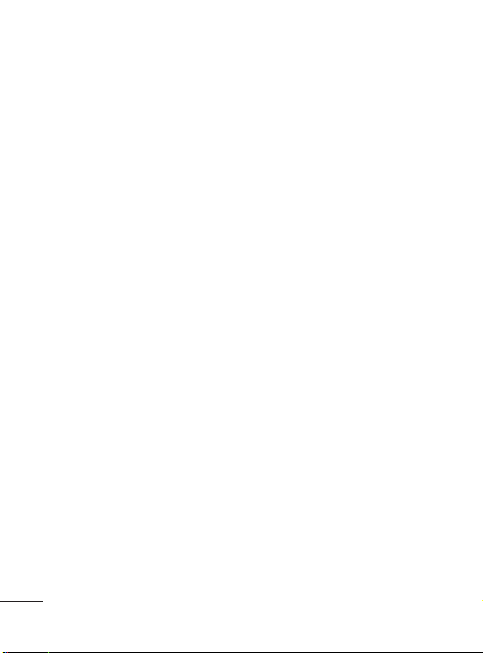
Návod pro bezpečné a efektivní použití
Vletadle
Vletadle mohou bezdrátová
zařízení způsobovat rušení.
• Před nastoupením do letadla
mobilní telefon vypněte.
• Bez svolení posádky jej
vletadle nepoužívejte.
Děti
Telefon uchovávejte na
bezpečném místě mimo
dosah malých dětí. Obsahuje
malé součásti, u kterých při
uvolnění hrozí riziko zadušení
či polknutí.
Tísňová volání
Vněkterých mobilních sítích
nemusí být tísňové volání
dostupné. Proto byste se
u tísňových volání neměli
spoléhat pouze na svůj mobilní
telefon. Zkontrolujte možnosti
u místního poskytovatele
služeb.
8
Informace a péče
obaterii
• Před nabitím není nutné
baterii zcela vybít. Na rozdíl
od jiných systémů baterií
nedochází kpaměťovému
efektu, který by mohl snížit
výkon baterie.
• Používejte pouze baterie a
nabíječky společnosti LG.
Nabíječky LG jsou navrženy
tak, aby maximalizovaly
životnost baterie.
• Baterie nerozebírejte ani
nezkratujte.
• Dbejte na čistotu kovových
kontaktů baterie.
• Jakmile baterie přestane
zajišťovat přijatelný výkon,
vyměňte ji. Baterie může
projí stovkami nabíjecích
cyklů, než je nutné ji vyměnit.
• Nabijte baterii vpřípadě,
že jste ji dlouhou dobu
nepoužívali. Zajistíte tak
maximální výkon.
Page 11

• Nevystavujte nabíječku
baterií přímému slunci ani
ji nepoužívejte vprostředí
svysokou vlhkostí, jako je
koupelna.
• Neponechávejte baterii
vmístech svelmi vysokou
nebo nízkou teplotou. Může
to snížit výkon baterie.
• Vpřípadě výměny baterie
za nesprávný typ hrozí
nebezpečí výbuchu.
• Proveďte likvidaci použitých
baterií podle pokynů
výrobce. Pokud je to možné,
recyklujte. Nelikvidujte jako
běžný domovní odpad.
• Pokud potřebujete vyměnit
baterii, obraťte se na nejbližší
autorizované servisní místo
společnosti LGElectronics
nebo na nejbližšího prodejce.
• Po úplném nabití telefonu
vždy odpojte nabíječku
ze zásuvky, zabráníte tak
nechtěnému odběru energie.
• Skutečná životnost baterie
je závislá na konfiguraci sítě,
nastavení produktu, používání
vzorů, baterii a podmínkách
prostředí.
• Dbejte, aby baterie nepřišla
do kontaktu sžádnými
ostrými předměty, např.
zvířecími zuby, nehty apod.
Mohlo by dojít kpožáru.
9
Page 12

Likvidace starých zařízení
1 Pokud je u výrobku uveden
symbol pojízdného kontejneru
v přeškrtnutém poli, znamená
to, že se na výrobek vztahuje
směrnice Evropské unie č.
2002/96/EC.
2 Všechny elektrické a
elektronické výrobky likvidujte
odděleně od běžného
komunálního odpadu
prostřednictvím sběrných
zařízení zřízených za tímto
účelem vládou nebo místní
samosprávou.
3 Správný způsob likvidace
starého elektrického
spotřebiče pomáhá zamezit
možným negativním vlivům
na životní prostředí a zdraví.
4 Bližší informace o likvidaci
starého spotřebiče získáte
u místní samosprávy, ve
sběrném zařízení nebo v
obchodě, ve kterém jste
výrobek zakoupili.
Předpokládaná doba životnosti
baterie je 6 měsíců. Postupné
snižování kapacity baterie je
projevem jejího přirozeného
opotřebení a nelze je považovat
za vadu ve smyslu Občanského
zákoníku.
Likvidace použitých baterií/
akumulátorů
1 Pokud je u baterií/akumulátorů
daného výrobku uveden
symbol pojízdného kontejneru
v přeškrtnutém poli, znamená
to, že se na ně vztahuje
směrnice Evropské unie č.
2006/66/EC.
2 Tento symbol může být
kombinován s chemickými
značkami rtuti (Hg), kadmia
(Cd) nebo olova (Pb), pokud
baterie obsahuje více než
0,0005 % rtuti, 0,002 %
kadmia nebo 0,004 % olova.
3 Všechny baterie/akumulátory
by měly být likvidovány
odděleně od běžného
komunálního odpadu
prostřednictvím sběrných
zařízení zřízených za tímto
účelem vládou nebo místní
samosprávou.
4 Správný způsob likvidace
starých baterií/akumulátorů
pomáhá zamezit možným
negativním vlivům na životní
prostředí a zdraví zvířat a lidí.
5 Bližší informace o likvidaci
starých baterií/akumulátorů
získáte u místní samosprávy,
ve sběrném zařízení nebo
v obchodě, ve kterém jste
výrobek zakoupili.
10
Page 13

Instalace karty SIM a baterie telefonu
SIM2
SIM1
Instalace karty SIM
Po přihlášení kmobilní síti
získáte malou kartu SIM
snačtenými údaji týkajícími se
přihlášení, mimo jiné kódem PIN
a informacemi o dostupných
doplňkových službách.
Důležité!
Malá SIM karta a její
kontakty se snadno poškodí
poškrábáním nebo ohnutím,
proto sní například při
vkládání a vyjímání manipulujte
opatrně. Všechny karty SIM
udržujte mimo dosah dětí.
1
2 3
Obrázky
Před vyjmutím baterie vždy
vypněte zařízení aodpojte
nabíječku.
1 Sejměte zadní kryt.
2 Vyjměte baterii.
3 Vložte kartu SIM.
4 Vložte baterii.
5 Nasaďte zadní kryt.
6 Nabijte baterii.
SIM1
SIM2
4 5
6
11
Page 14

Instalace karty SIM a baterie telefonu
Instalace paměťové
karty
Sejměte zadní kryt telefonu.
Paměťovou kartu zasuňte
dovnitř zlatými kontakty dolů.
Chcete-li vyjmout paměťovou
kartu, jemně ji vytáhněte
směrem ven.
POZNÁMKA: Paměťová
karta je volitelné
příslušenství.
12
Page 15

Součásti telefonu
Snímač blízkosti
Sluchátko
Klávesa Volání
Umožňuje vytočit telefonní číslo a
odpovědět na příchozí hovory.
Klávesa Zpět
Pomocí této klávesy lze přejít zpět na
předchozí obrazovku.
Klávesa Ukončit
• Ukončit nebo odmítnout hovor.
• Vrátit se znabídky na nečinnou
obrazovku.
POZNÁMKA: Snímač blízkosti
Při příjmu a uskutečnění hovorů snímač blízkosti automaticky
vypne podsvícení a zamkne dotykovou obrazovku vokamžiku,
kdy zaznamená blízkost objektů při přiblížení telefonu kuchu.
Prodlouží se tak životnost baterie a zabrání se nežádoucí
aktivaci dotykové obrazovky během hovoru.
Varování: Nezakrývejte LCD snímač blízkosti ochrannou fólií.
Můžete tím způsobit chybnou funkci snímače.
13
Page 16

Součásti telefonu
Klávesy hlasitosti
• Pokud je na
obrazovce domovská
obrazovka: Hlasitost
vyzváněcího tónu
atónu při dotyku.
• Během hovoru:
Hlasitost sluchátka.
• Tlačítko snížení
hlasitosti: Stiskněte
apodržte pro
aktivaci/deaktivaci
Tichého režimu.
14
Tlačítko Napájení/Zamknout
• Krátkým stisknutím zapnete
nebo vypnete obrazovku.
• Dlouhým stisknutím zapnete
nebo vypnete napájení.
Konektor pro sadu handsfree
nebo stereofonní sluchátka
Page 17

Používání dotykové obrazovky
Tipy pro dotykovou
obrazovku
• Položku vyberete stisknutím
středu ikony.
• Nevyvíjejte příliš silný tlak.
Dotyková obrazovka je
dostatečně citlivá ina jemný,
jistý dotyk.
• Požadovanou možnost
stiskněte špičkou prstu.
Dávejte pozor, abyste nestiskli
žádné jiné klávesy.
• Pokud telefon
LG-T375nepoužíváte,
obrazovka se uzamkne.
Ovládání dotykové
obrazovky
Ovládací prvky na dotykové
obrazovce telefonu LG-T375
se dynamicky mění vzávislosti
na úkolu, který provádíte.
Spouštění aplikací
Ke spuštění libovolné aplikace
stačí stisknout její ikonu.
Posouvání
Procházejte aplikacemi
přetahováním ikon ze strany
na stranu. Na některých
obrazovkách, například
Seznam protokolů, také
můžete procházet nahoru
nebo dolů.
15
Page 18

Hovory
Uskutečnění hovoru
1 Stisknutím ikony otevřete
klávesnici.
2 Zadejte číslo na klávesnici.
3 Stisknutím ikony
zahájíte hovor.
POZNÁMKA: Pokud chcete
uskutečnit hovor zkarty
SIM2 stiskněte značku šipky
vpřed na ikoně
TIP! Chcete-li zadat znak
+ pro mezinárodní hovory,
stiskněte a podržte klávesu
0.
Pomocí klávesy Napájení
zamknete dotykovou
obrazovku, aby se omylem
neuskutečnil hovor.
16
.
Uskutečnění hovoru
zkontaktů
1 Stisknutím ikony na
domovské obrazovce
otevřete položku Kontakty.
2 Klepněte na okno pole
Hledat vhorní části
obrazovky a pomocí
klávesnice zadejte prvních
několik písmen kontaktu,
kterému chcete volat.
3 Ve filtrovaném seznamu
stiskněte ikonu vedle
kontaktu, kterému chcete
volat. Pokud je ukontaktu
uloženo více čísel, khovoru
bude použito výchozí číslo.
4 Nebo můžete stisknout
jméno kontaktu azvolit
číslo, které chcete použít,
pokud je ukontaktu
uloženo více čísel. Hovor
pomocí výchozího čísla
můžete také zahájit
stisknutím možnosti .
Page 19

POZNÁMKA:
Předstíraný hovor –
předstíraný hovor imituje
skutečný příchozí hovor.
Předstíraný hovor aktivujete
stisknutím kombinace
kláves „#*#“ na klávesnici.
Předstíraný hovor není
zpoplatněn.
Příjem a odmítnutí
hovoru
Když telefon zvoní, můžete
hovor přijmout stisknutím
klávesy .
Chcete-li vyzvánění ztlumit,
stiskněte kartu Tichý režim
na upozorňovací obrazovce.
Tato funkce je užitečná,
pokud před zahájením
schůzky zapomenete změnit
profil na Tichý. Stisknutím
karty Odmítnout odmítnete
příchozí hovor na upozorňovací
obrazovce.
Změna nastavení
hovorů
1 Stiskněte možnost
Nastavení hovoru vmenu
Nastavení.
2 Na obrazovce stiskněte
možnost SIM1/SIM2.
• Seznam odmítnutých
hovorů – můžete si vybrat
čísla zmožností Záznamy,
Kontakty, Zadat ručně,
Všichni neznámí volající a
Všechna neznámá čísla.
• Odeslat vlastní číslo – zvolte,
zda chcete uodchozího
hovoru zobrazit vlastní číslo.
• Automatické opakování
vytáčení – posunutím
přepínače vlevo vyberete
možnost ZAPNUTO,
posunutím vpravo možnost
VYPNUTO.
• Minutové upozornění –
posunutím přepínače
směrem doleva funkci
ZAPNETE a během hovoru
uslyšíte každou minutu tón.
17
Page 20

• Uložit nové číslo – výběrem
možnosti ZAPNOUT nebo
VYPNOUT určete, zda se
mají ukládat nová čísla.
Změna společného
nastavení hovorů
• Režim přijetí hovoru
Stisknout klávesu Odeslat:
Umožní přijímat příchozí
hovory pouze stisknutím
klávesy .
Stisknout libovolné tlačítko:
Umožní přijímat příchozí
hovory stisknutím libovolné
klávesy kromě klávesy .
• Režim odpovědi BT –
vyberte možnost Vždy do
handsfree, chcete-li hovory
přijímat pomocí sluchátek
Bluetooth, nebo možnost
Vždy do přístroje, chcete-li
přijímat hovory stisknutím
klávesy telefonu.
18
Kontakty
Hledání kontaktu
1 Stiskněte možnost Kontakty.
2 Zobrazí se seznam
kontaktů. Po zadání prvního
písmene jména kontaktu
do pole Hledat přejdete do
oblasti seznamu začínající
tímto písmenem.
Přidání nového
kontaktu
1 Stiskněte možnost Kontakty
apoložku Přidat.
2 Vyberte, zda se kontakt
uloží do Interní paměti, na
kartu SIM1 nebo na kartu
SIM2.
3 Zadejte jméno apříjmení.
4 Pro jeden kontakt lze zadat
až pět různých čísel.
5 Přidejte e-mailovou adresu.
Ke každému kontaktu
můžete zadat až dvě různé
e-mailové adresy.
6 Kontakt přiřaďte do jedné
nebo více skupin.
Page 21

7 Kontakt uložíte stisknutím
možnost Uložit.
Změna nastavení
kontaktu
Nastavení kontaktu můžete
přizpůsobit tak, aby seznam
Kontaktů vyhovoval vašim
představám.
Stiskněte klávesu Volby
amožnost Nastavení.
• Zobrazit jméno– zvolte, zda
má být jako první zobrazeno
jméno nebo příjmení
kontaktu.
• Zobrazení kontaktů – zvolte,
zda má být zobrazeno
Jméno nebo Jméno a číslo.
• Kopírování – zkopírujte své
kontakty zkarty SIM1 do
interní paměti, zkarty SIM2
do interní paměti nebo
obráceně, zkarty SIM1 na
kartu SIM2 nebo obráceně.
Kopírování lze provést po
jednotlivých kontaktech nebo
najednou pro všechny.
• Přesunout – tato funkce
pracuje stejným způsobem
jako funkce Kopírovat, ale
kontakt bude uložen pouze
vnovém umístění. Při
přesunutí kontaktu zkarty
SIM do interní paměti proto
dojde kjeho vymazání
zpaměti SIM.
• Odeslat všechny kontakty
přes Bluetooth– umožňuje
odeslat všechny kontakty
do jiného telefonu přes
Bluetooth.
• Zálohovat kontakty/Obnovit
kontakty – umožňuje uložit
nebo obnovit kontaktní údaje
zjiného úložného zařízení.
• Smazat všechny kontakty –
umožňuje smazat všechny
kontakty. Vyberte možnost
Ano, pokud jste si jisti, že
chcete vymazat všechny
kontakty.
19
Page 22

Posílání zpráv
Telefon LG-T375 kombinuje
vjediném intuitivním asnadno
ovladatelném menu možnosti
zpráv SMS aMMS.
Odeslání zprávy
1 Vmenu stiskněte možnost
Zprávy a stisknutím
možnosti Psát zprávu
můžete začít vytvářet novou
zprávu.
2 Stisknutím možnosti Vložit
přidáte obrázek, video, zvuk,
šablonu apod.
3 Stisknutím možnosti Komu
vhorní části obrazovky
zadejte příjemce, poté
zadejte číslo nebo
stisknutím ikony vyberte
kontakt. Můžete přidat i více
kontaktů.
4 Po dokončení stiskněte
možnost .
POZNÁMKA: Pokud chcete
odeslat zprávu zkarty SIM2
stiskněte značku šipky
vpřed na ikoně
20
.
VAROVÁNÍ: Pokud do
zpráv SMS přidáte obrázek,
video, zvuk, nový snímek
atd., převede se zpráva
automaticky do režimu
MMS a bude příslušným
způsobem zpoplatněna.
TIP: Je možné zkopírovat
vybraný text zlibovolného
editoru a vložit jej do
jiného editoru.
Příklad: Otevřete editor
zpráv a napište libovolný
text. Posouváním přes
text vyberte pasáž,
kterou chcete zkopírovat.
Umístěte kurzor tam, kam
chcete danou pasáž vložit.
Vyberte nabídku Možnost
a kliknutím na možnost
Vložit vybraný text vložte.
Page 23

POZNÁMKA: Nevyžádaná
zpráva – nevyžádané
zprávy je možné
zablokovat zadáním čísel
nevyžádaných zpráv nebo
nevyžádaných slov. Takové
zprávy se pak ukládají do
složky Spamová schránka.
Zadávání textu
Způsob zadávání můžete zvolit
klepnutím na možnost a
Způsob zadávání.
Stisknutím možnosti
zapnete režim zadávání
prediktivního textu T9. Tato
ikona se zobrazí pouze
vpřípadě, že jako způsob
zadávání zvolíte možnost
Klávesy mobilu. Stisknutím
možnosti lze přepínat
mezi číselnou, symbolovou
atextovou klávesnicí. Pomocí
klávesy Shift můžete přepínat
mezi velkými písmeny nebo
malými písmeny.
Změna nastavení SMS
na obrazovce Zprávy apoložku
Nastavení. Vyberte možnost
Textová zpráva.
Středisko pro textové zprávy
– umožňuje zadat podrobnosti
pro středisko zpráv.
Zpráva odoručení –
posunutím přepínače směrem
doleva zapnete možnost
potvrzení, že zpráva byla
doručena.
Doba platnosti – zvolte, jak
dlouho budou zprávy uloženy
ve středisku zpráv.
Typy zpráv – umožňuje
převést text na Text, Hlas, Fax,
X.400 nebo E-mail.
Kódování znaků – zvolte
způsob kódování znaků. Toto
nastavení má vliv na velikost
zprávy, a tedy i na poplatky
za data.
Odeslat dlouhou zprávu
jako – zvolte, zda mají být
dlouhé zprávy odesílány jako
Hromadná SMS nebo jako
MMS.
21
Page 24

Změna nastavení
multimediálních zpráv
Stiskněte možnost Zprávy,
možnost Nastavení apoložku
Multimediální zpráva.
Způsob přijetí – zvolte
možnost Domácí síť nebo
Roamingová síť. Pokud
vyberete možnost Ručně,
budete přijímat pouze
upozornění na zprávy MMS
anásledně rozhodnout, zda
stáhnete celou zprávu.
Zpráva odoručení – umožňuje
zvolit, zda bude vyžadována
anebo povolena zpráva
odoručení.
Potvrzení opřečtení– zvolte,
zda vyžadujete nebo chcete
povolit potvrzení opřečtení.
Priorita – umožňuje zvolit
úroveň priority vašich zpráv
MMS.
Doba platnosti – umožňuje
zvolit, jak dlouho bude zpráva
uložena ve středisku zpráv.
Trvání snímku – umožňuje
zvolit, jak dlouho se snímky
budou zobrazovat na
obrazovce.
22
Nepodporovaná příloha
– zvolte, zda jsou
nepodporované přílohy
povoleny či nikoli.
Doba doručení – zvolte, dokdy
má být zpráva doručena.
Centrum MMS – zvolte ze
seznamu středisko zpráv nebo
přidejte nové.
TIP: Zprávu SMS lze
najednou odeslat na více
čísel. Můžete označit nebo
zrušit označení všech
kontaktů, kterým chcete
odeslat zprávu. Lze označit
pouze 20kontaktů. Pokud
zvolíte možnost Vybrat
vše, bude označeno pouze
prvních 20kontaktů.
Chcete-li odeslat zprávu
SMS určité skupině
kontaktů, vyberte možnost
Skupiny a vyberte
příslušnou skupinu.
Page 25
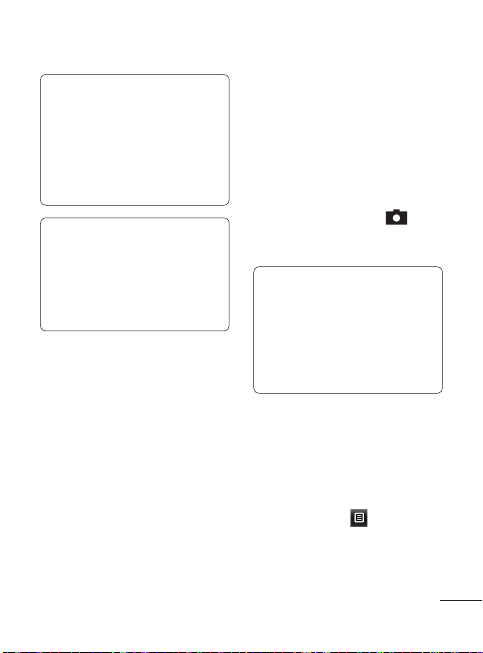
POZNÁMKA: Zpráva
somluvou – během
upozornění na příchozí
hovor je možné kliknutím
na možnost Zpráva
somluvou odeslat SMS
spřednastavenou zprávou.
POZNÁMKA: Třídění SMS
– přijaté zprávy je možné
třídit podle nabízených
kritérií pro jednodušší
přístup. (Datum, Odesílatel
a Přečteno a Nepřečteno)
Nastavení e-mailu
Na obrazovce2 stiskněte
možnost E-mail.
Pokud není e-mailový účet
nastaven, spusťte průvodce
nastavením e-mailu a účet
nastavte. Můžete zkontrolovat
a upravit nastavení a můžete
také zkontrolovat další
nastavení, jež byla při vytváření
účtu vyplněna automaticky.
Fotoaparát
Rychlé pořízení
fotografie
1 Stiskněte menu Fotoaparát.
2 Pokud je fotoaparát
zaostřený na předmět,
stiskněte možnost
uprostřed pravé části
obrazovky apořiďte snímek.
TIP:
Chcete-li přepnout do
režimu fotoaparátu nebo
videokamery, posuňte
ikonu fotoaparátu nebo
videokamery nahoru/
dolů vpravé střední části
hledáčku.
Po pořízení fotografie
Pořízená fotografie se zobrazí
na displeji.
Kdispozici jsou následující
volby.
Stiskněte ikonu .
Odeslat – stisknutím načtete
fotografii.
23
Page 26

Odeslat přes – stisknutím
odešlete fotografii jako zprávu,
E-mail nebo přes připojení
Bluetooth.
Nastavit jako – stisknutím
nastavíte jako tapetu
domovské obrazovky, tapetu
zamknuté obrazovky, obrázek
kontaktu.
Upravit– stisknutím můžete
upravit fotografii.
Stisknutím této možnosti
snímek smažete.
Po stisknutí této možnosti
můžete ihned pořídit další
fotografii.
Stisknutím zobrazíte galerii
uložených fotografií.
Použití pokročilých
nastavení
Na obrazovce hledáčku
otevřete stisknutím ikony
všechny možnosti pokročilých
nastavení.
Po výběru možnosti stiskněte
tlačítko OK.
Velikost – změnou velikosti
fotografie můžete ušetřit
místo.
24
Vyvážení bílé – vyberte
některou zmožností
Automaticky, Žárovka,
Slunečno, Zářivka a Zataženo.
Barevný efekt – zvolte barevný
odstín nové fotografie.
Sekvence – vyberte některou
zmožností Normální
snímek, Tři, Šest nebo
Devět a umístěte předmět
do hledáčku. Poté stiskněte
tlačítko spouště jako při
snímání klasické fotografie.
Fotoaparát pořídí sekvenci
snímků.
Samospoušť – samospoušť
umožňuje nastavit zpoždění
po stisknutí závěrky. Zvolte
možnost Vypnuto, 3sekundy,
5sekund nebo 10sekund.
Jde oideální funkci pro
případ, že chcete být na
fotografii zachyceni.
Noční režim – vhodný na
tmavých místech.
Vybrat úložiště– výběrem
možnosti Paměť telefonu
nebo Externí paměť zvolte,
kam se budou ukládat
fotografie.
Page 27
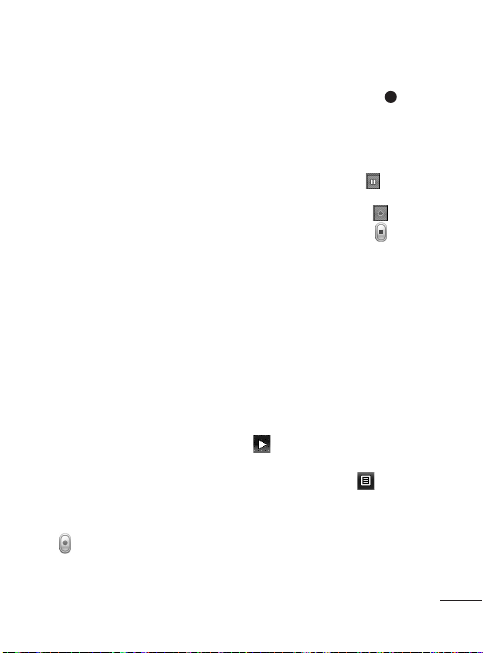
Zobrazit pořízený snímek –
tuto možnost zapněte, pokud
si chcete prohlédnout snímek
ihned po pořízení.
Zvuk spouště – zvolte, zda
chcete zvuk spouště zapnout
nebo vypnout.
Původní nastavení – umožňuje
obnovit všechna výchozí
nastavení fotoaparátu.
Videokamera
Pořízení rychlého
videozáznamu
Chcete-li přepnout do režimu
fotoaparátu nebo videokamery,
posuňte ikonu fotoaparátu
nebo videokamery nahoru/
dolů vpravé střední části
hledáčku.
1 Držte telefon vodorovně
a zaměřte objektiv na
předmět, který chcete
nahrát na videozáznam.
2 Stiskněte červenou tečku
.
3 Vdolní části hledáčku
se zobrazí symbol
REC sčasovačem,
který zobrazuje délku
videozáznamu.
4 Chcete-li video pozastavit,
stiskněte ikonu ,
nahrávání můžete obnovit
stisknutím ikony .
5 Stisknutím ikony na
obrazovce ukončíte
nahrávání videozáznamu.
Po pořízení
videozáznamu
Na displeji se zobrazí
snímek znázorňující nahraný
videozáznam. Název videa se
zobrazí vdolní části obrazovky.
Kdispozici jsou následující
volby.
Stisknutím této možnosti
přehrajete videozáznam.
Stisknutím ikony přehrávání
zastavíte.
Odeslat přes – stisknutím
odešlete video jako zprávu,
e-mail nebo přes připojení
Bluetooth.
25
Page 28

Stisknutím smažete právě
pořízený videozáznam.
Smazání potvrďte
stisknutím možnosti Ano.
Znovu se objeví hledáček.
Po stisknutí této možnosti
můžete ihned pořídit další
videozáznam. Aktuální
video se uloží.
Stisknutím zobrazíte galerii
uložených videozáznamů
a obrázků.
Použití pokročilých
nastavení
Na obrazovce hledáčku
otevřete stisknutím ikony
všechny možnosti pokročilých
nastavení. Můžete změnit
nastavení videokamery po
výběru možnosti stisknutím
tlačítka OK.
Barevný efekt– zvolte barevný
odstín pro nový záznam.
Vyvážení bílé – vyvážení
bílé zajišťuje realistické
zobrazení bílých oblastí
ve videozáznamu. Aby
mohl fotoaparát správně
upravit vyvážení bílé, bude
26
pravděpodobně nutné nastavit
světelné podmínky. Zvolte
mezi možnostmi Automaticky,
Žárovka, Slunečno, Zářivka a
Zataženo.
Trvání – nastavte maximální
dobu videozáznamu. Výběrem
možnosti Normální nebo MMS
nastavte omezení maximální
velikosti pro odeslání jako
zprávy MMS.
Vybrat úložiště– výběrem
možnosti Paměť telefonu
nebo Externí paměť zvolte,
kam se budou ukládat
videozáznamy.
Původní nastavení – umožňuje
obnovení všech nastavení
videokamery.
Page 29

Hudba
Hudební přehrávač spustíte
stisknutím možnosti Hudba.
Odtud máte přístup kněkolika
složkám:
Naposledy přehrané –
umožňuje přehrávat nedávno
přehrávané skladby.
Všechny skladby – obsahuje
všechny skladby, které máte
vtelefonu, kromě předem
načtené výchozí hudby.
Interpreti – umožňuje
procházet hudební sbírku
podle interpretů.
Alba – umožňuje procházet
hudební sbírku podle alb.
Žánry – umožňuje procházet
hudební sbírku podle žánrů.
Seznamy skladeb – obsahuje
všechny seznamy skladeb,
které jste vytvořili.
Náhodný výběr skladeb –
umožňuje přehrát hudební
skladby vnáhodném pořadí.
Přenesení hudby do
telefonu
Hudbu lze do telefonu
nejsnáze přenést pomocí
připojení Bluetooth nebo přes
datový kabel.
Přenos hudby pomocí
připojení Bluetooth:
1 Zkontrolujte, zda je vobou
zařízeních zapnuta funkce
Bluetooth a zda jsou zařízení
vzájemně propojena.
2 Vyberte hudební soubor na
druhém zařízení a zvolte
jeho odeslání pomocí
připojení Bluetooth.
3 Odeslaný soubor bude
nutné přijmout vtelefonu
stisknutím možnosti Ano.
4 Soubor se zobrazí ve složce
Hudba > Všechny skladby.
27
Page 30

Správa souborů
Do paměti telefonu můžete
ukládat multimediální soubory.
Všechny své obrázky, zvuky,
videozáznamy, dokumenty a
další obsah tak budete mít
vždy snadno po ruce. Můžete
také soubory ukládat na
paměťovou kartu. Použitím
paměťové karty lze uvolnit
místo vpaměti telefonu.
Stisknutím možnosti Moje
soubory můžete otevřít
seznam složek, ve kterých jsou
uloženy multimediální soubory.
Aplikace
Přidání události do
kalendáře
1 Stiskněte možnost Kalendář.
2 Zvolte datum, ke kterému
byste chtěli událost přidat.
3 Stiskněte možnost Přidat.
28
Nastavení budíku
1 Stiskněte možnost Budík.
2 Stiskněte možnost Přidat
tapoté můžete vtomto
menu nastavit auložit
budík.
Záznam hlasu
Pomocí funkce záznamu
hlasu můžete nahrávat
hlasové poznámky a jiné audio
soubory.
Používání kalkulačky
1 Stiskněte možnost
Kalkulačka.
2 Stisknutím číselných kláves
zadejte čísla.
Převod jednotek
1 Stiskněte možnost
Převodník jednotek.
2 Zvolte veličinu, pro níž
chcete provést převod:
Měna, Plocha, Délka,
Hmotnost, Teplota, Objem
nebo Rychlost.
3 Poté vyberte jednotku
azadejte hodnotu, kterou
chcete převést.
Page 31

PC Suite
Telefon můžete synchronizovat
sPC. Důležité informace
a schůzky se tak budou
shodovat a budou navíc
zálohované. Při pravidelné
synchronizaci si nemusíte
dělat starosti osvá data.
POZNÁMKA: Instalujte
program PC Suite
zdodaného disku CD. Při
instalaci se řiďte pokyny
průvodce instalací.
VAROVÁNÍ: Během
přenosu neodpojujte
telefon.
POZNÁMKA Aplikace
On-Screen Phone –
aplikace On-Screen Phone
umožňuje zobrazení
displeje mobilního telefonu
na počítači pomocí
připojení USB nebo
Bluetooth.
Instalace
počítačové
aplikace „LG PC
Suite IV”
Počítačovou aplikaci „LG
PC Suite IV“ lze stáhnout
zwebové stránky společnosti
LG.
1 Přejděte na adresu www.
lg.com avyberte příslušnou
zemi.
2 Přejděte na položku
Podpora > Podpora
mobilního telefonu > Vybrat
model (LG-T375).
3 Klikněte na možnost
Synchronizace spočítačem
zmenu Stáhnout
akliknutím na možnost
Stáhnout synchronizaci
pro POČÍTAČ WINDOWS
stáhněte software do
počítače „LG PC Suite IV“.
29
Page 32

Instalace aplikace
On-Screen Phone
na počítač
Stáhněte si aplikaci OSP
zwebových stránek www.
lg.com > Podpora > Podpora
mobilního telefonu > Vybrat
model (LG-T375) > OSP.
Web
Prohlížeč vám rychle
zprostředkuje pestrý a bohatý
svět her, hudby, zpráv, sportu,
zábavy a mnoha dalších věcí
přímo do vašeho mobilního
telefonu. Ať jste kdekoli a ať
děláte cokoli.
Přístup kwebu
1 Stiskněte možnost
Prohlížeč.
2 Přímo na domovskou
stránku prohlížeče přejdete
výběrem možnosti Ano.
Jakmile se stránka načte,
klepnutím na tlačítko
nastavení vpravém horním
rohu otevřete nabídku
možností.
30
POZNÁMKA: Připojení
ktěmto službám a
stahování obsahu může
znamenat další výdaje.
Informace opoplatcích za
stahování dat získáte od
zprostředkovatele síťových
služeb.
Přístup ke službám
Google
Stiskněte nabídku Google
a vyberte možnost Gmail,
Blogger nebo jinou aplikaci
Google.
Nastavení duální
SIM
Při vkládání dvou karet SIM
můžete vlevém horním rohu
zobrazit dvě ikony Signálu sítě.
Pokud chcete vybrat nebo
vypnout kartu SIM, stiskněte
tlačítko Menu a vyberte
možnost Nastavení duální
SIM.
Page 33

Nastavení
Změna nastavení
telefonu
Užijte si volnost, kterou máte
při přizpůsobení telefonu
LG-T375 vašim vlastním
představám.
Na domovské obrazovce
vyberte ikonu a stiskněte
možnost Nastavení
avyhledejte položku Nastavení
zařízení.
Aplikace Anti Theft Mobile
Tracker – dojde-li kodcizení
telefonu, odešle telefon zprávu
SMS na čísla nakonfigurovaná
skutečným majitelem. Aby byla
tato funkce (ATMT) aktivní,
musíte ji zapnout a provést
nastavení ATMT (jméno
majitele a čísla příjemců).
Výchozí ATMT kód je „0000“.
POZNÁMKA: Aplikace Anti
Theft Mobile Tracker – (
> Nastavení > Nastavení
zařízení > Zabezpečení >
Anti-theft Mobile tracker).
Pokud dojde ke krádeži
přístroje, odešle se SMS na
předem určená učená čísla
nastavená právoplatným
majitelem.
SMS zpráva ATMT
obsahuje informace o IMEI
telefonu, jménu majitele
a čísle osoby používající
tento telefon.
31
Page 34

Nastavení služby SOS
• Služba SOS – aktivuje
se režim SOS. Když je
tento režim zapnutý,
čtyřmi stisknutími klávesy
pro snížení hlasitosti při
zamknuté obrazovce
odešlete tísňovou zprávu
a telefon zůstane vrežimu
SOS.
Vnouzové situaci bude
odeslána tísňová zpráva
určeným příjemcům a příchozí
hovory od těchto příjemců
budou automaticky přijaty.
Všechny zvuky upozornění
jsou vypnuty. Chcete-li ukončit
režim SOS, stiskněte na
domovské obrazovce klávesu
Ukončit.
Změna nastavení
připojení
Nastavení připojení zadal již
příslušný síťový operátor, takže
svůj nový telefon můžete
ihned začít používat. Chcete-li
nastavení změnit, přejděte do
nabídky Menu > Nastavení >
Připojení.
32
Odeslání a příjem
souborů pomocí
připojení Bluetooth
Odeslání souboru:
1 Otevřete soubor, který
chcete odeslat. Obvykle se
bude jednat ofotografii,
video nebo hudební soubor.
2 Vyberte možnost Odeslat
přes. Vyberte možnost
Bluetooth.
3 Pokud jste již spárovali
zařízení Bluetooth,
telefon LG-T375 nebude
automaticky vyhledávat
další zařízení Bluetooth.
Vopačném případě
telefon LG-T375 vyhledá
další zařízení Bluetooth
vdosahu.
4 Zvolte zařízení, kterému
chcete soubor odeslat.
5 Soubor bude odeslán.
Příjem souboru:
1 Chcete-li přijímat soubory,
musí být pro funkci
Bluetooth nastaveny
možnosti Zapnuto i
Viditelné. Další informace
naleznete včásti Nastavení
Bluetooth.
Page 35

2 Zpráva vás vyzve kpříjmu
souboru od příslušného
odesílatele. Stisknutím
možnosti Ano soubor
přijmete.
3 Zobrazí se místo, kam se
soubor uložil. Soubory
obrázků můžete zobrazit
pomocí možnosti Zobrazit.
Soubory se obvykle uloží do
odpovídající složky ve složce
Moje složka.
TIP!
1 Pokud používáte
sluchátka Bluetooth,
nejsou během přehrávání
videa podporovány
formáty A2DP a AVRCP.
To znamená, že pokud
používáte sluchátka
Bluetooth, neuslyšíte
zvuk videa.
2 Funkce přenosu souborů
přes Bluetooth bude
zablokována, pokud
budou spuštěny některé
aplikace. (Hlasové
hovory, Fotoaparát,
Hudební přehrávač,
UMS/PCSync)
Změna nastavení připojení
Bluetooth: Stiskněte možnost
Bluetooth, poté vyberte
možnost Možnosti a vyberte
položku Nastavení.
Párování sjiným
zařízením Bluetooth
Spárováním telefonu LG-T375
ajiného zařízení je možné
nastavit připojení chráněné
heslem.
1 Zkontrolujte, zda je funkce
Bluetooth zapnuta a zařízení
Viditelné. Viditelnost svého
zařízení můžete změnit
vmenu Nastavení.
2 Stiskněte možnost Hledat.
3 Telefon LG-T375 vyhledá
zařízení. Po dokončení
vyhledávání se na
displeji zobrazí možnost
Aktualizovat.
4 Zvolte zařízení, ke kterému
chcete telefon připojit,
a zadejte heslo. Poté
stiskněte možnost OK.
5 Telefon se pak připojí
ke druhému zařízení, na
kterém bude nutné zadat
stejné heslo.
33
Page 36

6 Připojení Bluetooth
chráněné heslem je nyní
připraveno.
Wi-Fi
Správce bezdrátového
připojení umožňuje spravovat
připojení Wi-Fi telefonu
(bezdrátová síť LAN).
Umožňuje připojení telefonu
kmístním bezdrátovým sítím
nebo bezdrátový přístup ksíti
Internet. Technologie Wi-Fi
je rychlejší a má větší dosah
než bezdrátová technologie
Bluetooth. Umožňuje rychlé
zasílání e-mailů a procházení
obsahu sítě Internet.
POZNÁMKA: Telefon LG-T375
podporuje zabezpečení
WEP a WPA/WPA2-PSK.
Nastaví-li váš poskytovatel
služby Wi-Fi nebo správce
sítě pro zabezpečení sítě
šifrování, zadejte vautomaticky
zobrazeném okně klíč. Není-
li šifrování nastaveno, toto
překryvné okno se neobjeví.
Klíč obdržíte od poskytovatele
služby Wi-Fi nebo správce sítě.
34
Page 37

Aktualizace softwaru
Aktualizace softwaru
telefonu
Aktualizace softwaru pro
mobilní telefony LG ze sítě
Internet
Další informace opoužívání
této funkce naleznete na
webu http://update. lgmobile.
com or http://www.lg.com/
common/index.jsp → vyberte
zemi a jazyk → Podpora.
Tato funkce vám umožňuje
pohodlně aktualizovat firmware
svého telefonu na nejnovější
verzi ze sítě Internet, aniž by
bylo nutné navštívit středisko
služeb. Aktualizace firmwaru
mobilního telefonu vyžaduje
plnou pozornost uživatele po
celou dobu trvání procesu
aktualizace. Než budete
pokračovat, prostudujte si
všechny pokyny apoznámky
vjednotlivých krocích.
Uvědomte si, že odstraněním
datového kabelu USB nebo
baterie během aktualizace
můžete vážně poškodit
mobilní telefon.
35
Page 38

Příslušenství
Kvašemu telefonu existuje řada příslušenství. Tyto možnosti lze
vybrat podle vašich osobních požadavků na komunikaci.
Nabíječka Baterie
Uživatelská příručka Stereofonní náhlavní souprava
POZNÁMKA
• Vždy používejte originální příslušenství LG.
• Jinak může dojít kporušení vaší záruky.
• Příslušenství se vrůzných regionech může lišit.
36
Page 39

Technické údaje
Okolní teploty
Max.: +50°C (vybíjení),
+45°C (nabíjení)
Min.: -10°C
PROHLÁŠENÍ O SHODĚ
Společnost LG Electronics tímto prohlašuje, že produkt
LG-T375 odpovídá základním požadavkům a dalším
relevantním ustanovením směrnice 1999/5/EC. Kopii
prohlášení o shodě Declaration of Conformity (Prohlášení
o shodě) naleznete na adrese http://www.lg.com/global/
support/cedoc/RetrieveProductCeDOC.jsp
Pokud chcete zjistit shodu tohoto produktu, obraťte se na
kancelář:
LG Electronics Inc.
EU Representative, Krijgsman 1,
1186 DM Amstelveen, The Netherlands
37
Page 40

Řešení problémů
Vtéto kapitole jsou uvedeny některé problémy, které se mohou
při používání telefonu objevit. Některé problémy vyžadují, abyste
se obrátili na poskytovatele služeb, ale většinu problémů snadno
vyřešíte sami.
Zpráva Možné příčiny Možné způsoby řešení
Chyba USIM
Žádné síťové
připojení/
Ztráta sítě
Kódy se
neshodují
38
Vtelefonu není
karta USIM nebo je
vložena nesprávně.
Slabý signál mimo
oblast sítě GSM
Operátor použil nové
služby
Pokud chcete změnit
bezpečnostní kód, je
třeba nově zadávaný
kód potvrdit tak, že
jej zadáte znovu.
Vámi zadané kódy se
neshodují.
Zkontrolujte, zda jste
správně vložili kartu
SIM.
Přejděte koknu
nebo na otevřené
prostranství.
Zkontrolujte mapu
pokrytí síťového
operátora.
Zjistěte, zda není
SIM karta starší než
6~12měsíců.
Pokud ano, nechte si
SIM kartu vyměnit u
poskytovatele síťových
služeb.
Výchozí kód je
[0000]. Vpřípadě,
že kód zapomenete,
obraťte se na
poskytovatele služeb.
Page 41

Zpráva Možné příčiny Možné způsoby řešení
Nelze
nastavit
aplikace.
Volání není
dostupné
Poskytovatel služeb ji
nepodporuje nebo je
nutná registrace.
Chyba vytáčení
Byla vložena nová
karta SIM.
Bylo dosaženo limitu
předplatného pro
volání.
Obraťte se na
poskytovatele služeb.
Nová síť není ověřena.
Zkontrolujte nová
omezení.
Obraťte se na
poskytovatele služeb
anebo resetujte limit
pomocí kódu PIN 2.
Telefon nelze
zapnout
Klávesa Zapnout/
Vypnout nebyla
stisknuta dostatečně
dlouho
Baterie není nabitá.
Kontakty baterie jsou
znečištěné.
Stiskněte klávesu
Zapnuto/Vypnuto
alespoň na dobu dvou
sekund.
Nechte nabíječku
připojenou delší dobu.
Očistěte kontakty
baterie a vložte ji
znovu.
39
Page 42

Řešení problémů
Zpráva Možné příčiny Možné způsoby řešení
Chyba
nabíjení
Nepovolené
číslo
40
Baterie není nabitá.
Okolní teplota je příliš
vysoká nebo nízká
Problém skontakty
Žádné napětí
Vadná nabíječka
Špatná nabíječka
Vadná baterie
Je zapnuta funkce
Pevná volba čísla.
Nabijte baterii.
Ujistěte se, zda se
telefon nabíjí při
normálních teplotách.
Zkontrolujte nabíječku
a připojení ktelefonu.
Zkontrolujte kontakty
baterie a vpřípadě
potřeby je očistěte.
Kzapojení použijte
jinou patici.
Pokud se nabíječka
nezahřívá, vyměňte ji.
Používejte pouze
originální příslušenství
LG.
Vyměňte baterii.
Zkontrolujte nastavení.
Page 43

Zpráva Možné příčiny Možné způsoby řešení
Nelze
přijmout
nebo odeslat
zprávu SMS
a obrázek
Nelze otevírat
soubory.
Displej se
při přijímání
hovoru
nezapne.
Zavěšení
nebo
zamrznutí
Paměť je plná.
Nepodporovaný
formát souboru
Problém se
snímačem blízkosti
Dočasný problém se
softwarem
Smažte některé zprávy
vtelefonu.
Zjistěte, jaké formáty
souborů jsou
podporovány
Používáte-li ochrannou
pásku nebo obal,
ověřte, zda pokrývá
oblast kolem snímače
blízkosti.
Ověřte, zda je oblast
vokolí snímače
blízkosti čistá.
Vytáhněte baterii a
znovu ji vložte.
Zapněte telefon.
Zkuste aktualizovat
software pomocí
webových stránek.
41
Page 44

Page 45

LG-T375 Návod na
používanie - Slovensky
Niektoré časti tejto príručky sa môžu odlišovať od vášho telefónu
vzávislosti od softvéru telefónu alebo poskytovateľa služby.
Page 46

Obsah
Pokyny nabezpečné aúčinné
používanie ............................3
Inštalácia SIM karty a batérie
telefónu ................................11
Súčasti telefónu ..................13
Používanie dotykovej
obrazovky .............................15
Hovory ..................................16
Kontakty ............................... 18
Správy ...................................20
Zadávanie textu ...................21
Nastavenie e-mailu .............23
Fotoaparát ............................23
Videokamera .......................25
Hudba ...................................26
Správa súborov .................... 28
Aplikácia ...............................28
PC Suite ...............................29
Inštalácia počítačovej
aplikácie „LG PC Suite IV“ .29
Inštalácia aplikácie On-Screen
Phone do počítača .............30
Web ......................................30
Nastavenie duálnej SIM ......31
2
Nastavenia ...........................31
Wi-Fi ..................................... 34
Aktualizácia softvéru ..........35
Príslušenstvo .......................36
Technické údaje ...................37
Riešenie problémov.............38
Page 47

Pokyny nabezpečné aúčinné používanie
Prečítajte si nasledujúce
pokyny. Nedodržiavanie tohto
návodu môže byť nebezpečné
alebo protizákonné.
Vystavenie účinkom
rádiofrekvenčnej
energie
Vystavenie účinkom rádiových
vĺn a špecifická rýchlosť
pohltenia (SAR)
Tento model mobilného
telefónu LG-T375 bol
navrhnutý tak, aby spĺňal
platné bezpečnostné
požiadavky týkajúce
sa vystavenia účinkom
rádiových vĺn. Tieto
požiadavky sú založené na
vedeckých záveroch vrátane
bezpečnostných limitov
zabezpečujúcich bezpečnosť
všetkých osôb bez ohľadu na
ich vek a zdravie.
• Expozičné normy pre
mobilné telefóny používajú
mernú jednotku, ktorá
je známa ako špecifická
rýchlosť pohltenia (Specific
Absorption Rate – SAR).
Merania SAR sa vykonávajú v
štandardných prevádzkových
polohách so zariadením,
ktoré vysiela na maximálnej
certifikovanej úrovni výkonu
vo všetkých testovaných
frekvenčných pásmach.
• Hoci sa hodnoty SAR
jednotlivých modelov
telefónov LG môžu odlišovať,
všetky sú v súlade s
príslušnými smernicami o
vystavení účinkom rádiových
vĺn.
• Limit SAR pre mobilné
zariadenia používané
verejnosťou je 2 watty na
kilogram (W/kg), čo je
priemerná hodnota na 10
gramov telesného tkaniva.
• Najvyššia hodnota SAR pre
tento model telefónu na
základe testovania DASY4
je 0,698 W/kg (10 g) pre
použitie blízko ucha a 0,789
W/kg (10 g) pri nosení na
tele.
• Toto zariadenie spĺňa
smernice pre vystavenie RF
pri používaní v normálnej
polohe pri uchu alebo pri
umiestnení najmenej 1,5
3
Page 48

Pokyny nabezpečné aúčinné používanie
cm od tela. Ak používate
prenosný obal, klip na
opasok alebo držiak
na obsluhu telefónu
umiestneného na tele, tieto
položky nesmú obsahovať
kov a mali by umožňovať
umiestnenie výrobku
najmenej 1,5 cm od tela.
Na to, aby zariadenie mohlo
zabezpečiť prenos dátových
súborov alebo správ, musí
mať kvalitné pripojenie k
sieti. V niektorých prípadoch
sa môže stať, že prenos
dátových súborov alebo správ
bude pozdržaný, až kým
takéto pripojenie nebude
dostupné. Zaistite, aby boli
vyššie uvedené pokyny na
dodržiavanie vzdialenosti
zariadenia splnené, až kým
nebude prenos ukončený.
4
Starostlivosť o telefón
a jeho údržba
Upozornenie:
Používajte len batérie,
nabíjačky a príslušenstvo,
ktoré sú schválené pre
tento konkrétny model
telefónu. Používanie
iných typov môže zrušiť
oprávnenie na používanie
alebo záruku , ktoré sú
platné pre telefón , a môže
byť nebezpečné.
• Nerozoberajte prístroj. Ak je
potrebná oprava, zverte ju
kvalifikovanému servisnému
technikovi.
• Opravy v rámci záruky môžu,
podľa uváženia spoločnosti
LG,zahŕňaťnáhradné diely
alebo dosky,ktoré sú nové
alebo repasované, pod
podmienkou, že spĺňajú
rovnakú funkciu ako
vymieňané diely.
• Udržiavajte telefón vo väčšej
vzdialenosti od elektrických
zariadení, ako televízory, rádiá
alebo osobné počítače.
Page 49

• Nenechávajte telefón v
blízkosti zdrojov tepla, ako
radiátory alebo sporáky.
• Telefón nenechajte spadnúť.
• Nevystavujte prístroj
mechanickým vibráciám ani
nárazom.
• V priestoroch, kde to určujú
osobitné predpisy, telefón
vypnite. Telefón nepoužívajte
napr. v nemocniciach, kde
by mohol ovplyvniť citlivé
zdravotnícke prístroje.
• Počas nabíjania
nemanipulujte s telefónom
vlhkými rukami. Mohlo by
dôjsť k úrazu elektrickým
prúdom alebo vážnemu
poškodeniu telefónu.
• Telefón nenabíjajte blízko
horľavých materiálov, pretože
sa počas nabíjania zahrieva,
čím vzniká riziko požiaru.
• Na čistenie povrchu
zariadenia používajte suchú
tkaninu (nepoužívajte
rozpúšťadlá, ako napríklad
benzén, riedidlo alebo
alkohol).
• Telefón nenabíjajte pokiaľ
sa nachádza na textilnom
zariadení bytu.
• Telefón nabíjajte v dobre
vetranej miestnosti.
• Nevystavujte prístroj
nadmernému dymu, ani
prachu.
• Nenechávajte telefón v
blízkosti kreditných kariet
alebo cestovných lístkov, lebo
môže pôsobiť na informácie
na magnetických pásoch.
• Nedotýkajte sa displeja
ostrými predmetmi, pretože
môže dôjsť k poškodeniu
telefónu.
• Nevystavujte telefón
nadmernej vlhkosti.
• Príslušenstvo, napr.
slúchadlá, používajte opatrne.
Nedotýkajte sa antény, ak to
nie je nevyhnutné.
• Nepoužívajte, nedotýkajte sa
ani sa nepokúšajte odstrániť
alebo opraviť rozbité,
vyštrbené alebo prasknuté
sklo. Záruka sa nevzťahuje
na poškodenie skla displeja
vinou hrubého alebo
nevhodného používania.
5
Page 50

Pokyny nabezpečné aúčinné používanie
• Váš telefón je elektronické
zariadenie, ktoré počas
bežnej prevádzky vytvára
teplo. Príliš dlho trvajúci,
priamy kontakt s pokožkou
bez primeraného vetrania
môže spôsobiť miernu
bolesť alebo popálenie.
Preto buďte opatrní pri
zaobchádzaní s telefónom
počas a bezprostredne po
použití.
Efektívna prevádzka
telefónu
Elektronické zariadenia
Všetky mobilné telefóny môžu
byť náchylné na rušenie, čo
môže mať vplyv na ichvýkon.
• Mobilný telefón nepoužívajte
v blízkosti lekárskych
prístrojov bez toho, aby
ste si vyžiadali povolenie.
Neumiestňujte telefón do
blízkosti kardiostimulátorov,
napr. do náprsného vrecka.
• Mobilné telefóny môžu rušiť
aj niektoré načúvacie aparáty.
• Rušenie menšieho rozsahu
môže ovplyvňovať TV
prijímače, rádiá, počítače atď.
6
Bezpečnosť na ceste
Preštudujte si zákony a
pravidlá o používaní mobilných
telefónov v krajine, kde
šoférujete.
• Nepoužívajte pri šoférovaní
telefón, ktorý sa drží v ruke.
• Venujte šoférovaniu plnú
pozornosť.
• Opustite vozovku
azaparkujte, ak potrebujete
volať alebo prijať hovor, ak to
vyžadujú jazdné podmienky.
• Vysokofrekvenčná energia
môže ovplyvniť niektoré
elektronické systémy v
motorovom vozidle, ako
napríklad stereo súpravu či
bezpečnostný systém.
• Keď je vozidlo vybavené
airbagom, neobmedzujte
ho nainštalovaným alebo
prenosným bezdrôtovým
zariadením. Mohlo by dôjsť
k zlyhaniu airbagu alebo
vážnemu poraneniu v
dôsledku jeho nesprávnej
funkcie.
Page 51

• Ak počúvate hudbu, keď
ste vonku, nezabudnite
mať hlasitosť nastavenú
na primeranú úroveň tak,
aby ste vedeli ookolitých
zvukoch. Toto je obzvlášť
dôležité v blízkosti ciest.
Ochrana pred
poškodením sluchu
Aby ste zabránili
poškodeniu sluchu,
nepočúvajte dlhodobo
hudbu pri vysokej
hlasitosti.
Ak ste dlhšie vystavení
hlasitým zvukom, môže to
poškodiť váš sluch. Preto
vám odporúčame, aby ste
svoj telefón nezapínali ani
nevypínali vblízkosti svojich
uší. Odporúčame vám tiež, aby
ste hlasitosť hudby a hovorov
nastavili na rozumnú úroveň.
• Keď používate slúchadlá a
nepočujete ľudí okolo vás
rozprávať sa, prípadne ak
osoba sediaca vedľa vás
počuje, čo počúvate, znížte
hlasitosť.
POZNÁMKA: Nadmerná
hlasitosť a akustický tlak zo
slúchadiel a slúchadlových
súprav môže spôsobiť
stratu sluchu.
Výbušné prostredie
Nepoužívajte telefón na
miestach, kde sa odpaľujú
nálože. Dodržiavajte zákazy
apostupujte podľa predpisov
alebo pravidiel.
Prostredie s rizikom
výbuchu
• Nepoužívajte telefón na
čerpacích staniciach.
• Nepoužívajte telefón v
blízkosti skladov paliva alebo
chemických látok.
• Neprevážajte a neskladujte
horľavé plyny, kvapaliny
alebo výbušné materiály v
rovnakom priestore vozidla
ako mobilný telefón a jeho
príslušenstvo.
7
Page 52

Pokyny nabezpečné aúčinné používanie
V lietadle
Bezdrôtové zariadenia môžu
spôsobiť rušenie zariadení v
lietadle.
• Pred vstupom do
akéhokoľvek lietadla mobilný
telefón vypnite.
• Bez povolenia posádky ho
nepoužívajte v lietadle.
Deti
Telefón odkladajte na
bezpečné miesto mimo
dosahu malých detí. Obsahuje
malé časti, ktoré by pri
oddelení mohli spôsobiť
udusenie.
Tiesňové volania
Tiesňové volania nemusia
byť dostupné vo všetkých
mobilných sieťach. Preto by
ste pri tiesňových volaniach
nemali byť nikdy závislí len od
mobilného telefónu. Informujte
sa u svojho miestneho
poskytovateľa služieb.
8
Informácie o batérii a
údržba
• Pred nabíjaním nie je
potrebné batériu úplne
vybiť. Na rozdiel od iných
batériových systémov nemá
batéria pribalená k prístroju
žiadny pamäťový efekt, ktorý
by mohol znížiť jej výkon.
• Používajte len batérie
a nabíjačky značky LG.
Nabíjačky LG sú navrhnuté
tak, aby maximalizovali
životnosť batérie.
• Nerozoberajte a neskratujte
batérie.
• Udržiavajte kovové kontakty
batérie čisté.
• Vymeňte batériu, ak už
neposkytuje prijateľný výkon.
Životnosť batérie je až
niekoľko stoviek nabíjacích
cyklov.
• Ak ste batériu dlhší čas
nepoužívali, nabite ju,
aby ste maximalizovali jej
použiteľnosť.
Page 53

• Nevystavujte nabíjačku
batérií priamemu slnečnému
žiareniu, ani ju nepoužívajte
v prostredí s vysokou
vlhkosťou, napr. v kúpeľni.
• Nenechávajte batériu na
horúcich alebo studených
miestach, môže to zhoršiť
jej výkon.
• V prípade výmeny batérie
za nesprávny typ hrozí
nebezpečenstvo výbuchu.
• Použité batérie likvidujte
podľa pokynov výrobcu.
Ak je to možné, recyklujte
ich. Nelikvidujte ich spolu s
domovým odpadom.
• Ak je potrebná výmena
batérie, zaneste ju do
najbližšieho autorizovaného
servisu alebo k predajcovi
výrobkov spoločnosti LG
Electronics.
• Po úplnom nabití telefónu
vždy odpojte nabíjačku
z elektrickej zásuvky, aby
ste tak predišli zbytočnej
spotrebe energie nabíjačkou.
• Skutočná životnosť batérie
bude závisieť od konfigurácie
siete, nastavení výrobku,
spôsobu používania, batérie
a okolitých podmienok.
• Zabezpečte, aby sa do
kontaktu s batériou nedostali
žiadne predmety s ostrou
hranou, ako napr. zvieracie
zuby alebo nechty. Mohlo by
to spôsobiť požiar.
9
Page 54

Likvidácia starého prístroja
1 Keď sa na produkte nachádza
symbol prečiarknutej smetnej
nádoby s kolieskami, znamená
to, že daný produkt vyhovuje
Európskej smernici č.
2002/96/EC.
2 Všetky elektrické a
elektronické produkty by mali
byť zlikvidované oddelene
od komunálneho odpadu
prostredníctvom na to
určených zberných zariadení,
ktoré boli ustanovené vládou
alebo orgánmi miestnej
správy.
3 Správnou likvidáciou
starých zariadení pomôžete
predchádzať potenciálnym
negatívnym následkom pre
životné prostredie a ľudské
zdravie.
4 Podrobnejšie informácie o
likvidácii starých zariadení
nájdete na miestnom úrade,
v službe na likvidáciu odpadu
alebo u predajcu, kde ste
tento produkt zakúpili.
Predpokladaná doba životnosti
batérie je 6 mesiacov. Postupné
znižovanie kapacity batérie
je prejavom jej prirodzeného
opotrebovania a nemožno to
považovať za vadu v zmysle
Občianskeho zákonníka.
Likvidácia použitých batérií/
akumulátorov
1 Keď sa na batériách/
akumulátoroch nachádza
symbol prečiarknutého
smetiaka, znamená to, že sa
na ne vzťahujú ustanovenia
európskej smernice 2006/66/
EC.
2 Tento symbol môže byť
kombinovaný so symbolmi
chemických značiek ortuti
(Hg), kadmia (Cd) alebo olova
(Pb), ak batéria obsahuje
viac ako 0,0005 % ortuti,
0,002 % kadmia alebo 0,004
% olova.
3 Všetky batérie/akumulátory je
potrebné likvidovať oddelene
od komunálneho odpadu
prostredníctvom zberných
stredísk ustanovených
na tento účel príslušnými
štátnymi alebo miestnymi
orgánmi.
4 Správnou likvidáciou
starých batérií/akumulátorov
pomôžete zabrániť prípadným
negatívnym dopadom na
životné prostredie a zdravie
zvierat aj ľudí.
5 Podrobnejšie informácie
o likvidácií starých batérií/
akumulátorov získate na
vašom mestskom úrade, v
spoločnosti, ktorá spravuje
likvidáciu odpadu, alebo v
obchode, kde ste produkt
kúpili.
10
Page 55

Inštalácia SIM karty a batérie telefónu
SIM2
SIM1
Inštalácia SIM karty
Keď sa stanete klientom
príslušnej mobilnej siete, bude
vám poskytnutá zasúvateľná
karta SIM, na ktorej budú
nahrané vaše prihlasovacie
údaje, ako je váš kód PIN,
akékoľvek voliteľné služby a
množstvo iných údajov.
Dôležité!
Zasúvateľná karta SIM a jej
obsah sa môže poškriabaním
alebo ohnutím ľahko poškodiť,
preto buďte pri manipulácii s
kartou, hlavne pri jej vkladaní
alebo vyberaní, veľmi opatrní.
1
2 3
Všetky karty SIM udržujte
mimo dosahu detí.
Obrázky
Pred vybratím batérie
zariadenie vždy vypnite a
odpojte nabíjačku.
1 Zložte zadný kryt.
2 Nadvihnutím vyberte
batériu.
3 Vložte kartu SIM.
4 Vložte späť batériu.
5 Založte zadný kryt.
6 Nabite batériu.
SIM1
SIM2
4 5
6
11
Page 56

Inštalácia SIM karty a batérie telefónu
Inštalácia pamäťovej
karty
Odstráňťe zadný kryt telefónu.
Zatlačte pamäťovú kartu
dovnútra zlatým kontaktom
nadol. Ak chcete odstrániť
pamäťovú kartu, opatrne ju
vytiahnite.
POZNÁMKA: Pamäťová
karta je voliteľné
príslušenstvo.
12
Page 57

Súčasti telefónu
Snímač blízkosti
Slúchadlo
Tlačidlo Hovor
Vytočí telefónne číslo aprijíma
prichádzajúce hovory.
Tlačidlo Späť
Návrat na predchádzajúcu obrazovku.
Tlačidlo Koniec
• Ukončenie alebo odmietnutie hovoru.
• Návrat na pohotovostnú obrazovku
z ponuky.
POZNÁMKA: Snímač blízkosti
Pri prijímaní alebo uskutočňovaní hovoru snímač blízkosti
automaticky vypne podsvietenie a uzamkne obrazovku, keď
je telefón pri uchu. Táto funkcia predlžuje životnosť batérie
a zabraňuje náhodnej aktivácii dotykovej obrazovky počas
telefonovania.
Upozornenie: Nezakrývajte snímač blízkosti obrazovky LCD
ochrannou fóliou. Mohlo by dôjsť k poruche snímača.
13
Page 58

Súčasti telefónu
Tlačidlá hlasitosti
• Keď je zobrazená
východisková
obrazovka: hlasitosť
vyzváňania a
hlasitosť dotykovej
klávesnice.
• Počas hovoru:
hlasitosť slúchadla.
• Tlačidlo zníženia
hlasitosti: stlačením
a podržaním tlačidla
aktivujete alebo
deaktivujete tichý
režim.
14
Tlačidlo Zapnúť/Uzamknúť
• Krátkym stlačením zapnete
alebo vypnete obrazovku.
• Dlhým stlačením zapnete
alebo vypnete prístroj.
Konektor pre súpravu
handsfree alebo stereo
slúchadlá
Page 59

Používanie dotykovej obrazovky
Tipy pre dotykovú
obrazovku
• Ak chcete vybrať položku,
stlačte stred ikony.
• Nestláčajte príliš silno.
Dotyková obrazovka je
dostatočne citlivá, aby
položku vybrala aj pri
jemnom, presnom stlačení.
• Požadovanú možnosť stlačte
špičkou prsta. Dávajte pozor,
aby ste dotykom nestláčali
žiadne iné tlačidlá.
• Keď sa telefón LG-T375
nepoužíva, vždy prejde
do režimu uzamknutej
obrazovky.
Ovládanie dotykovej
obrazovky
Ovládacie prvky dotykovej
obrazovky telefónu LG-T375
sa dynamicky menia
vzávislosti od úlohy, ktorú
vykonávate.
Otváranie aplikácií
Akúkoľvek aplikáciu
jednoducho otvoríte stlačením
jej ikony.
Posúvanie
Posúvajte sa ťahaním zo
strany na stranu. Na niektorých
obrazovkách, ako je zoznam
záznamov, sa tiež môžete
posúvať nahor alebo nadol.
15
Page 60

Hovory
Uskutočnenie hovoru
1 Dotykom položky otvorte
klávesnicu.
2 Číslo vyťukajte pomocou
klávesnice.
3 Dotykom položky
uskutočníte hovor.
POZNÁMKA: Ak
chcete uskutočniť hovor
zkartySIM2, dotknite sa
značky šípky dopredu na
ikone
TIP! Ak chcete zadať
symbol + pre uskutočnenie
medzinárodného hovoru,
stlačte a podržte „0“.
Stlačením tlačidla Zapnúť
uzamknete dotykovú
obrazovku, čím zabránite
neželaným volaniam.
16
.
Uskutočnenie hovoru
zkontaktov
1 Na základnej obrazovke
otvorte dotykom položky
položku Kontakty.
2 Ťuknite do poľa Hľadať
vhornej časti obrazovky a
pomocou klávesnice zadajte
prvých niekoľko písmen
kontaktu, ktorému chcete
zavolať.
3 Vo filtrovanom zozname
stlačte ikonu Hovor
nachádzajúcu sa pri
kontakte, ktorému chcete
zavolať. Ak máte pre tento
kontakt uložených viac čísel,
na uskutočnenie hovoru sa
použije predvolené číslo.
4 Prípadne, ak máte pre tento
kontakt uložených viac čísel,
dotykom vyberte meno
kontaktu a vyberte číslo,
ktoré chcete použiť. Hovor
na predvolené číslo môžete
uskutočniť aj stlačením .
Page 61

POZNÁMKA:
Vlastný hovor – funkcia
Vlastný hovor napodobňuje
skutočný prichádzajúci
hovor. Ak chcete uskutočniť
vlastný hovor, na klávesnici
stlačte „#*#“. Pri tejto
funkcii sa neúčtujú žiadne
poplatky.
Prijatie a odmietnutie
hovoru
Keď telefón zazvoní, hovor
prijmete stlačením tlačidla
.
Na vypnutie zvonenia stlačte
na obrazovke s upozornením
kartu Tichý. Je to praktické
napríklad počas stretnutia,
ak ste zabudli zmeniť svoj
profil na Tichý. Ak chcete
prichádzajúci hovor odmietnuť,
na obrazovke s upozornením
stlačte kartu Odmietnuť.
Zmena nastavenia
hovorov
1 Dotknite sa položky Hovory,
ktorá sa nachádza v ponuke
Nastavenia.
2 Na obrazovke sa dotknite
položky SIM1/SIM2.
• Zoznam odmietnutých –
Čísla si môžete vybrať z
položiek Záznamy, Kontakty,
Vložiť manuálne, Všetci
neznámi volajúci a Všetky
neznáme čísla.
• Odoslať svoje číslo – vyberte,
či chcete zobrazovať
svoje číslo na telefóne
druhej strany počas
odchádzajúceho hovoru.
• Automatické opakované
vytáčanie – prepínač posuňte
vľavo na možnosť ZAPNUTÉ
alebo vpravo na možnosť
VYPNUTÉ.
• Minútový pripomienkovač
– ak chcete počas hovoru
počuť každú minútu zaznieť
tón, prepínač posuňte vľavo
na možnosť Zapnuté.
17
Page 62

• Uložiť nové číslo – vyberte
možnosť ZAP. alebo VYP. na
uloženie nového čísla.
Zmena bežného
nastavenia hovorov
• Režim odpovedania
Iba tlačidlo Odoslať: umožní
vám prijať prichádzajúci
hovor iba stlačením tlačidla
.
Ktorékoľvek tlačidlo: umožní
vám prijať prichádzajúci
hovor stlačením
ktoréhokoľvek tlačidla,
okrem tlačidla .
• Spôsob odpovedania BT
– vyberte možnosť Vždy
do súpravy handsfree, ak
chcete mať možnosť prijať
hovor pomocou slúchadlovej
súpravy Bluetooth, alebo
zvoľte Vždy do telefónu na
prijatie hovoru stlačením
tlačidla na telefóne.
18
Kontakty
Vyhľadávanie kontaktu
1 Dotknite sa položky
Kontakty.
2 Uvidíte zoznam kontaktov.
Napísaním prvého písmena
mena kontaktu do poľa
Hľadať otvoríte ponuku
tejto abecednej časti
zoznamu.
Pridanie nového
kontaktu
1 Dotknite sa položky
Kontakty a potom sa
dotknite položky Pridať.
2 Vyberte, či chcete kontakt
uložiť dointernej pamäte,
na kartu SIM1 alebo SIM2.
3 Zadajte vaše meno a
priezvisko.
4 Pri jednom kontakte možno
zadať až päť rôznych čísiel.
5 Pridajte e-mailové adresy.
Každému kontaktu môžete
priradiť maximálne dve
rôzne e-mailové adresy.
Page 63

6 Priraďte kontakt jednej
alebo viacerým skupinám.
7 Dotykom položky Uložiť
kontakt uložíte.
Zmena nastavení
kontaktov
Nastavenia položky Kontaktov
si môžete prispôsobiť podľa
svojich vlastných potrieb.
Dotknite sa tlačidla Voľby
a dotknite sa položky
Nastavenia.
• Zobraziť meno – vyberte,
či chcete zobraziť ako prvé
krstné meno, alebo priezvisko
kontaktu.
• Zobrazenie kontaktov –
vyberte, či chcete zobraziť
Meno alebo Meno a číslo.
• Kopírovať – kopírujte svoje
kontakty zkarty SIM1 do
internej pamäti, zkartySIM2
do internej pamäte alebo
naopak a zkarty SIM1 na
kartu SIM2 alebo naopak.
Môžete to robiť po jednom
kontakte alebo všetky naraz.
• Presunúť – funguje to
rovnako ako Kopírovať, ale
kontakt sa uloží iba v novom
umiestnení. Ak teda kontakt
presuniete z karty SIM do
internej pamäte, z pamäte
karty SIM sa daný kontakt
odstráni.
• Poslať všetky kontakty cez
Bluetooth – odošle všetky
kontakty do iného telefónu
prostredníctvom rozhrania
Bluetooth.
• Zálohovať kontakty/Obnoviť
kontakty – uložte alebo
obnovte údaje kontaktov
doiného úložného priestoru.
• Odstrániť všetky kontakty –
odstráni všetky vaše kontakty.
Dotknite sa položky Áno, ak
ste si istí, že chcete odstrániť
všetky svoje kontakty.
19
Page 64

Správy
Telefón LG-T375 vsebe spája
funkciu správ SMS a MMS
do jednej intuitívnej a ľahko
použiteľnej ponuky.
Odoslanie správy
1 V ponuke sa dotknite
položky Správy a novú
správu začnite vytvárať
dotknutím sa položky
Napísať správu.
2 Dotykom možnosti Vložiť
pridáte obrázok, video, zvuk,
šablónu a pod.
3 Ak chcete zadať príjemcov,
dotknite sa položky Komu
v hornej časti obrazovky,
potom zadajte číslo alebo
dotykom vyberte kontakt.
Pridať môžete aj viac
kontaktov.
4 Keď bude všetko
pripravené, dotknite sa
položky .
POZNÁMKA: Ak chcete
odoslať správu zkarty
SIM2, dotknite sa značky
šípky dopredu na ikone
.
20
VÝSTRAHA: Ak
pridávate k správe SMS
obrázok, video, zvuk, novú
snímku alebo iné položky,
automaticky sa zmení na
správu MMS a bude podľa
toho aj spoplatnená.
TIP: Používateľ môže
zvolený text kopírovať
z akéhokoľvek editora
a taktiež ho prilepiť do
akéhokoľvek iného editora.
Príklad: Prejdite na editor
správ a napíšte nejaký
text. Rolovaním teraz
vyberte text, ktorý chcete
kopírovať. Teraz kurzor
umiestnite na miesto,
kam chcete text prilepiť.
Prejdite na možnosť Voľby,
kliknite na položku Prilepiť
a skopírovaný text sa
prilepí.
Page 65

POZNÁMKA: Nevyžiadaná
správa – neželané správy
môžete zablokovať
zadaním nevyžiadaných
čísel alebo nevyžiadaných
slov. Takéto správy sa uložia
do priečinka Schránka
nevyžiadaných.
Zadávanie textu
Spôsob zadávania zvolíte
klepnutím na a Spôsob
zadávania.
Stlačením tlačidla zapnete
režim T9. Táto ikona sa
zobrazí, len keď ako spôsob
zadávania vyberiete možnosť
Tlačidlá mobilu. Stlačením
tlačidla prepnete medzi
číslami, symbolmi a zadávaním
textu. Pomocou tlačidla
Preraďovač (Shift) prepínajte
medzi zadávaním veľkých a
malých písmen.
Zmena nastavení SMS
Dotknite sa položky Správy
a potom sa dotknite položky
Nastavenia. Vyberte položku
SMS.
Centrum SMS - zadajte
podrobnosti o centre správ.
Správa o doručení -
Posunutím prepínača vľavo
prijmete potvrdenie o doručení
správ.
Doba platnosti - vyberte, ako
dlho majú byť správy uložené
v centre správ.
Typy správ - preveďte text na
Text, Hlas, Fax, X.400 alebo
E-mail.
Kódovanie znakov – vyberte,
ako majú byť znaky kódované.
Ovplyvní to veľkosť správ a
tým aj poplatky za prenos
údajov.
Poslať dlhú správu ako vyberte, či chcete dlhé správy
odosielať ako Niekoľko SMS
alebo ako MMS.
21
Page 66

Zmena nastavení
multimediálnych správ
Stlačte položku Správy
a potom stlačte položky
Nastavenia a MMS.
Režim prijatia - vyberte si
medzi možnosťami Domáca
sieť alebo Roamingová sieť.
Ak potom vyberiete možnosť
Ručne, budete dostávať iba
oznámenia o doručených
MMS a následne sa budete
môcť rozhodnúť, či ich chcete
prevziať celé.
Hlásenie o doručení – vyberte,
či chcete požadovať a/alebo
povoliť hlásenie o doručení.
Potvrdenie o prečítaní –
vyberte, či chcete vyžiadať
alebo povoliť potvrdenie.
Priorita – vyberte úroveň
priority správ MMS.
Doba platnosti – vyberte, ako
dlho má byť správa uložená v
centre správ.
Trvanie snímky – vyberte, ako
dlho sa majú snímky objavovať
na obrazovke.
22
Nepodporovaná príloha
- vyberte, či chcete
nepodporovanú prílohu
zakázať, alebo nie.
Doba doručenia – vyberte
dobu pred doručením správy.
Centrum MMS - vyberte si
jedno zo zoznamu alebo
pridajte nové centrum správ.
TIP: Správu SMS môžete
poslať viacerým kontaktom
súčasne. Používateľ môže
na odoslanie správy zvoliť/
zrušiť výber všetkých
kontaktov. Označiť je
možné len 20 kontaktov.
Ak používateľ zvolí
možnosť Vybrať všetko,
označí sa len prvých 20
kontaktov.
Ak chcete správu SMS
poslať konkrétnej skupine
kontaktov, vyberte
možnosť Skupina a potom
vyberte konkrétnu skupinu.
Page 67

POZNÁMKA: Správa
s ospravedlnením –
počas upozornenia na
prichádzajúci hovor
môžete prednastavenú
správu po kliknutí
na položku Správa s
ospravedlnením odoslať
ako správu SMS.
POZNÁMKA: Triedenie
správ SMS - správy v
schránke Prijaté môžete
triediť podľa zvolenej
možnosti triedenia a
zjednodušiť tak prístup
k správam.(Dátum,
Odosielateľ a Prečítané a
neprečítané)
Nastavenie e-mailu
Na obrazovke 2 sa dotknite
položky E-mail.
Ak nie je nastavené e-mailové
konto, spustite sprievodcu
nastavením e-mailu a nastavte
ho. Môžete skontrolovať a
upraviť nastavenia alebo
môžete tiež skontrolovať
ďalšie nastavenia, ktoré boli
vyplnené automaticky pri
vytváraní účtu.
Fotoaparát
Rýchle fotografovanie
1 Dotknite sa ponuky
Fotoaparát.
2 Keď fotoaparát zaostrí na
požadovaný objekt, dotknite
sa ikony v strede
pravej časti obrazovky, čím
nasnímate fotografiu.
TIP:
Ak chcete prepnúť do
režimu fotoaparátu alebo
videa, posúvajte nahor alebo
nadol ikonu fotoaparátu
alebo videa v pravej strednej
časti hľadáčika.
Po odfotografovaní
Nasnímaná fotografia sa objaví
na obrazovke.
Dostupné sú nasledujúce
možnosti.
Dotykom stlačte .
23
Page 68

Odoslať – dotykom tejto
položky odošlete fotografiu.
Odoslať – dotykom tejto
položky odošlite fotografiu
ako správu, e-mail alebo cez
Bluetooth.
Nastaviť ako – dotykom
tejto položky nastavte ako
tapetu základnej obrazovky,
tapetu uzamknutej obrazovky,
obrázok kontaktu.
Upraviť – stlačením upravte
fotografiu.
Stlačením zmažete
obrázok.
Stlačením okamžite
nasnímate ďalšiu
fotografiu.
Stlačením tohto tlačidla
zobrazíte galériu
uložených fotografií.
Používanie rozšírených
nastavení
Stlačením v hľadáčiku
fotoaparátu otvoríte všetky
možnosti pokročilých
nastavení.
Po zvolení možnosti stlačte
tlačidlo OK.
24
Veľkosť - zmeňte veľkosť
fotografie a ušetrite miesto v
pamäti.
Vyváženie bielej - vyberte
spomedzi možností
Automaticky, Žiarovka,
Slnečno, Žiarivkové svetlo a
Oblačno.
Farebný efekt - vyberte
farebný odtieň, ktorý sa má
použiť pri novej fotografii.
Nepretržitý záber - vyberte si
z možností Bežný záber, Tri,
Šesť alebo Deväť a nepretržitý
záber nasnímajte tak, že objekt
umiestnite do hľadáčika a
potom stlačte tlačidlo spúšte,
ako pri snímaní bežnej
fotografie.
Samospúšť - samospúšť
umožňuje nastaviť oneskorenie
po stlačení tlačidla spúšte.
Vyberte si z možností Vyp., 3
sekundy, 5 sekúnd alebo 10
sekúnd. Toto je ideálne, ak
chcete byť na fotografii aj vy.
Nočný režim - užitočný
pri používaní na tmavých
miestach.
Page 69

Vybrať úložný priestor -
vyberte si, či sa majú fotografie
ukladať do Pamäte telefónu
alebo do Externej pamäte.
Zobraziť obrázok - vyberte
Zap., aby ste hneď
skontrolovali nasnímanú
fotografiu.
Zvuk spúšte – zvoľte, ak
chcete Zvuk spúšte zapnúť
alebo vypnúť.
Obnoviť nastavenie
- obnovenie všetkých
predvolených nastavení
fotoaparátu.
Videokamera
Rýchle snímanie videa
Ak chcete prepnúť do režimu
fotoaparátu alebo videa,
posúvajte nahor alebo nadol
ikonu fotoaparátu alebo
videa v pravej strednej časti
hľadáčika.
1 Držte telefón vo vodorovnej
polohe a objektív
nasmerujte smerom k
objektu, ktorý nahrávate.
2 Stlačte červenú bodku .
3 V dolnej časti hľadáčika
sa objaví nápis NAHR.
a časomiera v dolnej časti
zobrazuje dĺžku videa.
4 Ak chcete video pozastaviť,
dotknite sa položky .
Ak chcete v nahrávaní
pokračovať, vyberte
položku .
5 Dotknutím sa položky
na obrazovke zastavíte
nahrávanie videa.
Po nasnímaní videa
Na obrazovke sa objaví
statický obrázok predstavujúci
nasnímané video. V dolnej
časti obrazovky sa zobrazí
názov videa.
Dostupné sú nasledujúce
možnosti.
Stlačením tohto tlačidla
prehráte video.
Dotknite sa položky na
Odoslať cez – stlačením
odošlite video ako Správu,
E-mail alebo cez Bluetooth.
25
Page 70

Stlačením tohto tlačidla
odstránite práve
nasnímané video a
potvrdenie vykonáte
stlačením možnosti Áno.
Opäť sa objaví hľadáčik.
Stlačením tohto tlačidla
okamžite nahráte ďalšie
video. Aktuálne video sa
uloží.
Stlačením tohto tlačidla
zobrazíte galériu
uložených videí a
obrázkov.
Používanie rozšírených
nastavení
Stlačením v hľadáčiku
fotoaparátu otvoríte všetky
možnosti pokročilých
nastavení. Môžete zmeniť
nastavenie videokamery.
Po zvolení možnosti stlačte
tlačidlo OK.
Farebný efekt - vyberte
farebný odtieň, ktorý sa má
použiť pre nové zobrazenie.
Vyváženie bielej – vyváženie
bielej zaisťuje, že biela farba
bude na videách realistická.
26
Na to, aby fotoaparát vedel
správne nastaviť vyváženie
bielej, môže byť potrebné
určiť svetelné podmienky.
Vyberte si spomedzi možností
Automaticky, Žiarovka,
Slnečno, Žiarivkové svetlo a
Oblačno.
Trvanie - nastavte obmedzenie
trvania videa. Výberom
spomedzi možností Normálne
a MMS obmedzte maximálnu
veľkosť pre jeho odoslanie ako
správy MMS.
Vybrať úložný priestor –
vyberte si, či sa majú videá
ukladať do Pamäte telefónu
alebo do Externej pamäte.
Obnoviť nastavenia - obnovte
všetky nastavenia videokamery.
Hudba
Prehrávač hudby spustíte
stlačením položky Hudba.
Tu môžete otvárať množstvo
priečinkov:
Naposledy prehrané – prehrá
naposledy prehrávané skladby.
Page 71

Všetky skladby - obsahuje
zoznam skladieb uložených
v telefóne okrem predvolenej
hudby.
Interpreti – prehliadanie
hudobných súborov podľa
interpretov.
Albumy – prehliadanie
hudobných súborov podľa
albumu.
Žánre – prehľadávanie
hudobných súborov podľa
žánra.
Zoznamy skladieb – obsahuje
všetky vami vytvorené zoznamy
skladieb.
Náhodný výber – prehrávanie
skladieb v náhodnom poradí.
Prenos hudby
dotelefónu
Najjednoduchším spôsobom
prenosu hudby do telefónu
je rozhranie Bluetooth alebo
dátový kábel.
Prenos hudby pomocou
rozhrania Bluetooth:
1 Uistite sa, že je na oboch
zariadeniach zapnutá
funkcia Bluetooth, a že sú
navzájom prepojené.
2 Vyberte na druhom
zariadení hudobný súbor
a zvoľte jeho odoslanie
prostredníctvom zariadenia
Bluetooth.
3 Keď je súbor odoslaný,
v telefóne ho treba prijať
stlačením položky Áno.
4 Súbor by sa mal objaviť v
priečinku Hudba > Všetky
skladby.
27
Page 72

Správa súborov
Do pamäte telefónu
možno uložiť ľubovoľné
multimediálne súbory,
takže budete mať ľahký
prístup ku všetkým svojim
obrázkom, zvukom, videám,
dokumentom a inému obsahu.
Súbory možno ukladať aj
napamäťovú kartu. Používanie
pamäťovej karty vám umožní
uvoľniť miesto v pamäti
telefónu.
Stlačením položky Moje
súbory môžete otvoriť
zoznam priečinkov, v ktorých
sú uložené všetky vaše
multimediálne súbory.
Aplikácia
Pridávanie udalostí do
kalendára
1 Dotknite sa položky
Kalendár.
2 Vyberte dátum, ku ktorému
chcete pridať udalosť.
3 Dotknite sa položky Pridať.
28
Nastavenie budíka
1 Dotknite sa položky Budíky.
2 Dotknite sa položky Pridať,
potom v tejto ponuke
môžete nastaviť a uložiť
budík.
Hlasový záznamník
Funkciu Hlasový záznamník
využite na nahrávanie
hlasových poznámok alebo
iných zvukových súborov.
Používanie kalkulačky
1 Dotknite sa položky
Kalkulačka.
2 Stláčaním číselných tlačidiel
zadávajte čísla.
Prevod jednotiek
1 Dotknite sa položky
Prevodník jednotiek.
2 Vyberte jednotku, ktorú
chcete previesť: Mena,
Plocha, Dĺžka, Hmotnosť,
Teplota, Objem alebo
Rýchlosť.
Page 73

3 Potom vyberte jednotku
a zadajte hodnotu, ktorú
chcete previesť.
PC Suite
Telefón je možné
zosynchronizovať spočítačom,
aby ste tak zabezpečili súlad
všetkých svojich dôležitých
údajov a dátumov. Môžete
takisto zálohovať svoje súbory
a zostať tak bez starostí.
POZNÁMKA: Nainštalujte
program PCSuite z
pribaleného disku CD
ariaďte sa pokynmi
vsprievodcovi inštaláciou.
VÝSTRAHA: Počas prenosu
telefón neodpájajte.
POZNÁMKA: Aplikácia
On-ScreenPhone –
Aplikácia On-Screen
Phone umožňuje zobraziť
obrazovku mobilného
telefónu na obrazovke
počítača prostredníctvom
pripojenia USB alebo
Bluetooth.
Inštalácia
počítačovej
aplikácie „LG PC
Suite IV“
Počítačovú aplikáciu „LG PC
Suite IV“ je možné prevziať z
webovej lokality spoločnosti
LG.
1 Prejdite na lokalitu www.
lg.com a vyberte želanú
krajinu.
2 Prejdite na položku
Podpora > Podpora
mobilných telefónov >
Vyberte model (LG-T375).
29
Page 74

3 Kliknite na možnosť
Synchronizácia s PC v časti
Prevziať a kliknutím na
položku Prevziať aplikáciu
WINDOW PC Sync
prevezmite aplikáciu „LG
PC Suite IV“.
Inštalácia aplikácie
On-Screen Phone
do počítača
Prevezmite aplikáciu OSP
zlokality www.lg.com >
Podpora > Podpora mobilných
telefónov > Vyberte model
(LG-T375) > OSP.
Web
Prehliadač ponúka rýchly,
farebný svet hier, hudby,
spravodajstva, športu, zábavy
a ešte omnoho viac, priamo
do vášho mobilného telefónu.
Kdekoľvek ste a čokoľvek vás
zaujíma.
30
Prístup na web
1 Dotknite sa položky
Prehliadač.
2 Ak chcete priamo prejsť
na domovskú stránku
prehliadača, dotknite sa
položky Áno. Po načítaní
stránky ťuknite na tlačidlo
nastavení v pravom hornom
rohu, čím získate prístup k
ďalším možnostiam.
POZNÁMKA: S pripojením
k týmto službám a
preberaním obsahu sú
spojené ďalšie náklady.
O poplatkoch za prenos
údajov sa informujte
u vášho poskytovateľa
sieťových služieb.
Prístup k službe
Google
Dotknite sa položky Google
a vyberte možnosti Gmail,
Blogger a ďalšie aplikácie od
spoločnosti Google.
Page 75

Nastavenie duálnej
SIM
Keď vložíte dve karty SIM, v
ľavom hornom rohu obrazovky
sa zobrazujú dve ikony signálu
siete.
Ak chcete zvoliť alebo prepnúť
kartu SIM, stlačte možnosť
Ponuka a zvoľte položku
Nastavenia duálnej SIM.
Nastavenia
Zmena nastavení
telefónu
Užite si voľnosť pri
prispôsobovaní telefónu
LG-T375 podľa svojich
predstáv.
Na základnej obrazovke
vyberte položku , dotknite
sa položky Nastavenia a
potom nalistujte možnosť
Telefón.
Systém Anti-theft mobile
tracker – pri krádeži telefónu
vysiela telefón správu SMS
na čísla nakonfigurované
skutočným majiteľom.
Ak chcete funkciu ATMT
aktivovať, budete ju musieť
zapnúť a nakonfigurovať
nastavenia funkcie ATMT, ako
aj meno majiteľa a alternatívne
čísla. Predvolený kód funkcie
ATMT je „0000“.
POZNÁMKA: Anti Theft
Mobile Tracker - (
> Nastavenia > Telefón
> Bezpečnosť > Anti
Theft Mobile Tracker) V
prípade krádeže telefónu
odošle správu SMS na
čísla vopred nastavené
skutočným majiteľom.
SMS správa ATMT bude
obsahovať informácie o
IMEI ukradnutého telefónu,
meno majiteľa a telefónne
číslo osoby, ktorá telefón
používa.
31
Page 76

Nastavenia služby SOS
• Služba SOS – táto možnosť
zapína režim SOS. Ak po
zapnutí 4-krát stlačíte tlačidlo
hlasitosti na uzamknutej
obrazovke, odošle sa správa
SOS a telefón zostane v
režime SOS.
V núdzovej situácii sa správa
SOS odošle priradeným
príjemcom a prichádzajúce
hovory od nich sa prijmú
automaticky. Všetky zvuky
notifikácií sa stíšia. Režim
SOS ukončíte stlačením
tlačidla Koniec na základnej
obrazovke.
Zmena nastavení
možnosti pripojenia
Nastavenia pripojenia sú
už dané vopred sieťovým
operátorom, takže ich môžete
využívať už odvybalenia
telefónu. Na zmenu
akýchkoľvek nastavení použite
položku Ponuka > Nastavenia
> Pripojenie.
32
Odosielanie
aprijímanie súborov
pomocou rozhrania
Bluetooth
Odosielanie súborov:
1 Otvorte súbor, ktorý chcete
odoslať, zvyčajne to bude
fotografia, video alebo
hudobný súbor.
2 Vyberte položku Odoslať
cez. Vyberte Bluetooth.
3 Ak už ste spárovali
zariadenie Bluetooth,
telefón LG-T375 nebude
automaticky vyhľadávať
ďalšie zariadenia Bluetooth.
Ak ešte nie, telefón
LG-T375 vyhľadá iné
zariadenia so zapnutou
funkciou Bluetooth
nachádzajúce sa v jeho
dosahu.
4 Vyberte zariadenie, do
ktorého chcete odoslať
súbor.
5 Súbor sa odošle.
Page 77

Prijímanie súborov:
1 Ak chcete prijímať súbory,
funkcia Bluetooth musí
byť nastavená na možnosť
ZAP. a Viditeľný. Ďalšie
informácie nájdete v časti
Nastavenia rozhrania
Bluetooth.
2 Zobrazí sa výzva na prijatie
súboru od odosielateľa.
Stlačením Áno prijmite
súbor.
3 Uvidíte, kam sa súbor uložil.
Súbory obrázkov môžete
zobraziť výberom položky
Zobr. Súbory sa zvyčajne
ukladajú do príslušného
priečinka v priečinku Moje
súbory.
TIP!
1 Keď používate
slúchadlovú súpravu s
rozhraním Bluetooth,
profily A2DP a AVRCP
nie sú pri prehrávaní
videa podporované.
To znamená, že ak
použijete slúchadlá s
rozhraním Bluetooth,
nebudete počuť zvuk
videa.
2 Pri spustení niektorých
aplikácií bude
zablokovaná funkcia
prenosu súborov cez
rozhranie Bluetooth.
(Hlasové hovory,
Fotoaparát, Prehrávač
hudby, UMS/PCSync)
Zmena nastavení rozhrania
Bluetooth: Stlačte položku
Bluetooth, potom zvoľte
položku Voľby a Nastavenia.
33
Page 78

Párovanie sinými
zariadeniami sfunkciou
Bluetooth
Spárovaním telefónu LG-T375
a ďalšieho zariadenia
môžete nastaviť pripojenie
zabezpečené kódom prístupu.
1 Skontrolujte, či je funkcia
Bluetooth Zapnutá a
v režime Viditeľné.
Viditeľnosť môžete meniť v
menu Nastavenia.
2 Dotknite sa položky Hľadať.
3 Telefón LG-T375 začne
vyhľadávať zariadenia. Po
dokončení vyhľadávania
sa na obrazovke zobrazí
možnosť Obnoviť.
4 Vyberte zariadenie, s ktorým
chcete párovať, zadajte
heslo a stlačte OK.
5 Telefón sa pripojí
kdruhému zariadeniu,
naktorom treba zadať
rovnaké heslo.
6 Pripojenie cez Bluetooth
chránené heslom je teraz
pripravené.
34
Wi-Fi
Bezdrôtový správca umožňuje
spravovať internetové
pripojenie Wi-Fi vášho telefónu
(bezdrôtové pripojenie LAN).
Umožňuje telefónu pripojiť sa
do lokálnych bezdrôtových sietí
alebo získať prístup na internet
cez bezdrôtové pripojenie.
Wi-Fi je rýchlejšie a má
väčší dosah ako bezdrôtová
technológia Bluetooth.
Umožňuje rýchlejšie posielanie
e-mailov a prehliadanie
Internetu.
POZNÁMKA: Telefón LG-T375
podporuje zabezpečenia WEP
a WPA/WPA2-PSK. Ak váš
poskytovateľ služby Wi-Fi
alebo sieťový administrátor
nastaví kódovanie pre
zabezpečenie siete, do
kontextového okna vpíšte kľúč.
Ak kódovanie nie je nastavené,
toto kontextové okno sa
nezobrazí.
Kľúč môžete získať od
poskytovateľa služby
Wi-Fi alebo sieťového
administrátora.
Page 79

Aktualizácia softvéru
Aktualizácia softvéru
telefónu
Aktualizácia softvéru v
mobilnom telefóne LG z
internetu
Ďalšie informácie o tejto
funkcii nájdete na webovej
stránke http://update.
lgmobile.com alebo http://
www.lg.com/common/
index.jsp → vyberte krajinu
a jazyk → Podpora. Táto
funkcia umožňuje pohodlne
aktualizovať firmvér v
telefóne na najnovšiu verziu z
internetu bez toho, aby bolo
potrebné navštíviť servisné
stredisko. Keďže program
na aktualizáciu firmvéru v
mobilnom telefóne vyžaduje
maximálnu pozornosť
používateľa počas celého
trvania procesu aktualizácie,
skôr ako budete postupovať
ďalej, vždy si prečítajte všetky
pokyny a poznámky v každom
kroku. Pozor – pri odpojení
dátového kábla USB alebo
batérie počas aktualizácie
môže dôjsť k vážnemu
poškodeniu mobilného
telefónu.
35
Page 80

Príslušenstvo
Kmobilnému telefónu je kdispozícii rozličné príslušenstvo.
Tieto doplnky si možno vyberať podľa svojich osobných
komunikačných potrieb.
Nabíjačka Batéria
Návod na používanie Stereofónna slúchadlová
POZNÁMKA
• Vždy používajte originálne príslušenstvo značky LG.
• Porušenie tohto odporúčania môže viesť k neplatnosti
záruky.
• V rôznych oblastiach sa príslušenstvo môže líšiť.
súprava
36
Page 81

Technické údaje
Teploty okolia
Max.: +50°C (vybíjanie)
+45°C (nabíjanie)
Min.: -10 °C
VYHLÁSENIE O ZHODE
Spoločnosť LG Electronics týmto vyhlasuje, že zariadenie
LG-T375 spĺňa základné požiadavky a iné relevantné
ustanovenia smernice 1999/5/EC. Kópiu Vyhlásenia o zhode
nájdete na stránke http://www.lg.com/global/support/cedoc/
RetrieveProductCeDOC.jsp
V súvislosti so správnym používaním produktu kontaktujte
pobočku:
LG Electronics Inc.
EU Representative, Krijgsman 1,
1186 DM Amstelveen, The Netherlands
37
Page 82

Riešenie problémov
Táto kapitola zahŕňa niektoré problémy, s ktorými sa môžete
stretnúť počas používania telefónu. Niektoré problémy vyžadujú
telefonát poskytovateľovi služieb, ale väčšinu z nich odstránite
ľahko aj sami.
Správa Možné príčiny
Chyba USIM
Žiadne
sieťové
pripojenie/
strata
spojenia so
sieťou
Kódy sa
nezhodujú
V telefóne nie je
karta USIM alebo je
nesprávne vložená.
Slabý signál mimo
oblasti pokrytia siete
GSM
Operátor aplikoval
nové služby
Ak chcete zmeniť
bezpečnostný kód,
nový kód budete
musieť potvrdiť jeho
opätovným zadaním.
Dva zadané kódy
nesúhlasia.
38
Možné nápravné
opatrenia
Uistite sa, že ste kartu
SIM vložili správne.
Presuňte sa k oknu
alebo na voľné
priestranstvo. Pozrite
si mapu pokrytia
sieťového operátora.
Zistite si, či je karta
SIM staršia ako 6 až
12 mesiacov.
Ak áno, vymeňte
kartu SIM v pobočke
sieťového operátora.
Predvolený kód je
[0000]. Ak kód
zabudnete, kontaktujte
vášho poskytovateľa
služieb.
Page 83

Správa Možné príčiny
Žiadna
aplikácia
sa nedá
nastaviť
Hovory
nie sú k
dispozícii
Nie je podporovaná
poskytovateľom
služieb alebo sa
vyžaduje registrácia
Chyba vytáčania
Vložená nová karta
SIM
Dosiahnutý
predplatený limit
poplatkov
Možné nápravné
opatrenia
Obráťte sa na
poskytovateľa služieb.
Neoverená nová sieť.
Skontrolujte nové
obmedzenia.
Obráťte sa na vášho
poskytovateľa služieb
alebo limit vynulujte
pomocou kódu PIN 2.
Telefón sa
nedá zapnúť
Tlačidlo Zap./Vyp.
nebolo dosť dlho
stlačené
Batéria nie je nabitá
Kontakty batérie sú
špinavé
Stlačte tlačidlo Zap./
Vyp. aspoň na dve
sekundy.
Nabíjačku nechajte
pripojenú dlhší čas.
Očistite kontakty
batérie a znovu ju
vložte.
39
Page 84

Riešenie problémov
Správa Možné príčiny
Batéria nie je nabitá
Vonkajšia teplota je
príliš vysoká alebo
nízka
Problém s kontaktmi
Chyba
nabíjania
Nepovolené
číslo
Žiadne napätie
Chybná nabíjačka
Nesprávna nabíjačka
Chybná batéria
Je zapnutá funkcia
Pevné vytáčané číslo.
40
Možné nápravné
opatrenia
Nabite batériu.
Uistite sa, že sa
telefón nabíja
pri normálnych
podmienkach.
Skontrolujte nabíjačku
a pripojenie k telefónu.
Skontrolujte kontakty
batérie a v prípade
potreby ich očistite.
Zapojte ju do inej
zásuvky.
Ak sa nabíjačka
nezahrieva, vymeňte
ju.
Používajte
len originálne
príslušenstvo
spoločnosti LG.
Vymeňte batériu.
Skontrolujte
nastavenia.
Page 85

Správa Možné príčiny
Nie je možné
prijať/
odoslať SMS
a obrázok
Súbory nie
sú otvorené
Pri prijímaní
hovoru sa
obrazovka
nezapne.
Zavesenie
alebo
zamrznutie
Pamäť je plná
Nepodporovaný
formát súboru
Problém so
snímačom blízkosti
Prerušovaný problém
so softvérom
Možné nápravné
opatrenia
Z telefónu vymažte
niektoré správy.
Skontrolujte formát
súboru, ktorý môže
byť podporovaný
Ak používate
ochranný film alebo
puzdro, skontrolujte,
či nepokrýva oblasť
okolo snímača blízkosti
Uistite sa, že je okolie
snímača blízkosti čisté.
Vyberte batériu a
vložte ju znova.
Zapnite telefón.
Pokúste sa
spustiť službu na
aktualizáciu softvéru
prostredníctvom
webovej lokality
41
Page 86

Page 87

LG-T375 User Guide
- English
Some of the contents in this manual may differ from your phone
depending on the software of the phone or your service provider.
Page 88

Installing the SIM card and the handset
SIM2
SIM1
battery
Installing the SIM Card
When you subscribe to a
cellular network, you are
provided with a plug-in
SIM card loaded with your
subscription details, such as
your PIN, any optional services
available and many others.
Important!
The plug-in SIM card and
its contacts can be easily
damaged by scratches
or bending, so be careful
when handling, inserting or
removing the card. Keep all
1
2 3
SIM cards out of the reach of
small children.
Illustrations
Always switch the device off
and disconnect the charger
before removing the battery.
1 Remove the back cover.
2 Lift battery away.
3 Insert the SIM card.
4 Insert the battery pack.
5 Attach the back cover.
6 Charge the battery.
SIM1
SIM2
4 5
2
6
Page 89

Phone Components
Proximity sensor
Earpiece
Call key
Dials a phone number and answers
incoming calls.
Back key
Go back to a previous screen.
End key
• End or reject a call.
• Come back to idle screen from
menu.
NOTE: Proximity sensor
When receiving and making calls, the proximity sensor
automatically turns the backlight off and locks the touch
screen by sensing when the phone is near your ear. This
extends battery life and prevents you from unintentionally
activating the touch screen during calls.
Warning: Do not cover the LCD proximity sensor with
protective film. This could cause the sensor to malfunction.
3
Page 90

Phone Components
Volume keys
• When the screen is
at the Home screen:
Ring tone and touch
tone volume.
• During a call:
Earpiece volume.
• Down volume key:
Press and hold to
activate/ deactivate
Silent mode.
4
Power/Lock key
• Short press to turn on/off the
screen.
• Long press for power on/off.
Handsfree or Stereo earphone
connector
Page 91

Using your touch screen
Touch screen tips
• To select an item, touch the
centre of the icon.
• Do not press too hard. The
touch screen is sensitive
enough to pick up a light,
firm touch.
• Use the tip of your finger to
touch the option you require.
Be careful not to touch any
other keys.
• Whenever your LG-T375 is
not in use, it will return to the
lock screen.
Control the touch
screen
The controls on the LG-T375
touch screen change
dynamically depending on the
task you are carrying out.
Opening Applications
To open any application,
simply touch its icon.
Scrolling
Drag from side to side to
scroll. On some screens, such
as the Logs list, you can also
scroll up or down.
5
Page 92

Camera
Taking a quick photo
1 Touch Camera menu.
2 When the camera has focused on your subject, touch the
on the right-center of the screen to take a photo.
TIP:
To switch to the camera mode or video mode, slide up/
down the camera or video icon on the centre-right of the
viewfinder.
After taking a photo
Your captured photo will appear on the screen.
The following options are available.
Touch .
Upload - Touch to upload the photo.
Send Via - Touch to send the photo as a Message, Email or via
Bluetooth.
Set as - Touch to set as Home screen wallpaper, Lock screen
wallpaper, Contacts image.
Edit - Touch to edit the photo.
Touch to delete the image.
Touch to take another photo immediately.
Touch to view a gallery of your saved photos.
6
Page 93

Video camera
Making a quick video
To switch to the camera mode or video mode, slide up/down the
camera or video icon on the right centre of the viewfinder.
1 Holding the phone horizontally, point the lens towards the
subject of the video.
2 Press the red dot .
3 REC will appear at the bottom of the viewfinder with a timer
at the bottom showing the length of the video.
4 To pause the video, touch and resume by selecting .
5 Touch on screen to stop video recording.
7
Page 94

Page 95

Page 96

Page 97

Page 98

